PHVsPjxsaT48YSBocmVmPSIjMC4g5rOo5oSP5LqL6aG5Ij4wLiDms6jmhI/kuovpobk8L2E+PC9saT48bGk+PGEgaHJlZj0iIzEuIOWJjeiogCI+MS4g5YmN6KiAPC9hPjwvbGk+PGxpPjxhIGhyZWY9IiMyLiDlhYPmlbDmja7ku4vnu40iPjIuIOWFg+aVsOaNruS7i+e7jTwvYT48dWw+PGxpPjxhIGhyZWY9IiMyLjEg5LuA5LmI5piv5YWD5pWw5o2u77yfIj4yLjEg5LuA5LmI5piv5YWD5pWw5o2u77yfPC9hPjwvbGk+PGxpPjxhIGhyZWY9IiMyLjIg5aaC5L2V5p+l55yL5YWD5pWw5o2u77yfIj4yLjIg5aaC5L2V5p+l55yL5YWD5pWw5o2u77yfPC9hPjwvbGk+PGxpPjxhIGhyZWY9IiMyLjMgL3dvcmQv55uu5b2V77yI5YaF5a655Yy677yJIj4yLjMgL3dvcmQv55uu5b2V77yI5YaF5a655Yy677yJPC9hPjwvbGk+PGxpPjxhIGhyZWY9IiMyLjQgL2RvY1Byb3BzL+ebruW9le+8iOWFg+aVsOaNruWMuu+8iSI+Mi40IC9kb2NQcm9wcy/nm67lvZXvvIjlhYPmlbDmja7ljLrvvIk8L2E+PC9saT48bGk+PGEgaHJlZj0iIzIuNSDlhbblroPnsbvlnovnmoTmlofmoaMiPjIuNSDlhbblroPnsbvlnovnmoTmlofmoaM8L2E+PC9saT48bGk+PGEgaHJlZj0iIzIuNiDnvZHnu5zkuIrnmoTmlofmoaMiPjIuNiDnvZHnu5zkuIrnmoTmlofmoaM8L2E+PC9saT48L3VsPjwvbGk+PGxpPjxhIGhyZWY9IiMzLiDmibnph4/mj5Dlj5blhYPmlbDmja7nmoTmlrnms5UiPjMuIOaJuemHj+aPkOWPluWFg+aVsOaNrueahOaWueazlTwvYT48dWw+PGxpPjxhIGhyZWY9IiMzLjEg5om56YeP5o+Q5Y+W5YWD5pWw5o2u55qE5pa55rOVIj4zLjEg5om56YeP5o+Q5Y+W5YWD5pWw5o2u55qE5pa55rOVPC9hPjwvbGk+PGxpPjxhIGhyZWY9IiMzLjIgRk9DQeS7i+e7jSI+My4yIEZPQ0Hku4vnu408L2E+PC9saT48bGk+PGEgaHJlZj0iIzMuMyBGT0NB5LiL6L295ZKM5a6J6KOFIj4zLjMgRk9DQeS4i+i9veWSjOWuieijhTwvYT48L2xpPjxsaT48YSBocmVmPSIjMy40IFNRTCBTZXJ2ZXLmlbDmja7lupPkuIvovb3lkozlronoo4UiPjMuNCBTUUwgU2VydmVy5pWw5o2u5bqT5LiL6L295ZKM5a6J6KOFPC9hPjwvbGk+PGxpPjxhIGhyZWY9IiMzLjUg5a6J6KOFU1FMIFNlcnZlcuaXtui4qeeahOWdkSI+My41IOWuieijhVNRTCBTZXJ2ZXLml7bouKnnmoTlnZE8L2E+PC9saT48L3VsPjwvbGk+PGxpPjxhIGhyZWY9IiM0LiDkvb/nlKhGT0NB5o+Q5Y+W5YWD5pWw5o2uIj40LiDkvb/nlKhGT0NB5o+Q5Y+W5YWD5pWw5o2uPC9hPjx1bD48bGk+PGEgaHJlZj0iIzQuMSBGT0NBIj40LjEgRk9DQTwvYT48L2xpPjxsaT48YSBocmVmPSIjNC4yIOaPkOWPluacrOWcsOaWh+S7tueahOWFg+aVsOaNriI+NC4yIOaPkOWPluacrOWcsOaWh+S7tueahOWFg+aVsOaNrjwvYT48L2xpPjxsaT48YSBocmVmPSIjNC4zIOaQnOe0oue9kee7nOaWh+S7tiI+NC4zIOaQnOe0oue9kee7nOaWh+S7tjwvYT48L2xpPjxsaT48YSBocmVmPSIjNC40IOS4i+i9vee9kee7nOaWh+S7tiI+NC40IOS4i+i9vee9kee7nOaWh+S7tjwvYT48L2xpPjxsaT48YSBocmVmPSIjNC41IOaPkOWPluW5tuWIhuaekOe9kee7nOaWh+S7tueahOWFg+aVsOaNriI+NC41IOaPkOWPluW5tuWIhuaekOe9kee7nOaWh+S7tueahOWFg+aVsOaNrjwvYT48L2xpPjxsaT48YSBocmVmPSIjNC42IOaBtuaEj+i9r+S7tuWIhuaekCI+NC42IOaBtuaEj+i9r+S7tuWIhuaekDwvYT48L2xpPjxsaT48YSBocmVmPSIjNC43IEZPQ0Hlr7zlh7rmlbDmja4iPjQuNyBGT0NB5a+85Ye65pWw5o2uPC9hPjwvbGk+PC91bD48L2xpPjxsaT48YSBocmVmPSIjNS4gRk9DQeWFtuWug+WKn+iDvSI+NS4gRk9DQeWFtuWug+WKn+iDvTwvYT48dWw+PGxpPjxhIGhyZWY9IiM1LjEg6L+H5ruk5ZmoIj41LjEg6L+H5ruk5ZmoPC9hPjwvbGk+PGxpPjxhIGhyZWY9IiM1LjIg5o+S5Lu2Ij41LjIg5o+S5Lu2PC9hPjwvbGk+PGxpPjxhIGhyZWY9IiM1LjMg5a2Q5Z+f5ZCN5pq056C0Ij41LjMg5a2Q5Z+f5ZCN5pq056C0PC9hPjwvbGk+PC91bD48L2xpPjxsaT48YSBocmVmPSIjNi4g57uT6K+tIj42LiDnu5Por608L2E+PHVsPjxsaT48YSBocmVmPSIjNi4xIEZPQ0HnmoTkuabnsY0iPjYuMSBGT0NB55qE5Lmm57GNPC9hPjwvbGk+PC91bD48L2xpPjxsaT48YSBocmVmPSIjNy4g5pys5paH56ug5L2/55So5Yiw55qE5YaF5a65Ij43LiDmnKzmlofnq6Dkvb/nlKjliLDnmoTlhoXlrrk8L2E+PHVsPjwvdWw+PC9saT48L3VsPjxoMT48YSBuYW1lPSIwLiDms6jmhI/kuovpobkiPjwvYT48c3Bhbj48L3NwYW4+MC4g5rOo5oSP5LqL6aG5PC9oMT48cD7mnKzlt6Xlhbfku6Xlj4rmlofnq6DkuK3nmoTlhoXlrrnku4XkvpvkuI7lrabkuaDmiJblkIjms5XmuJfpgI/mtYvor5XvvIzkvb/nlKjml7bor7fpgbXlrojkuK3ljY7kurrmsJHlhbHlkozlm73nvZHnu5zlronlhajms5XvvJo8YSBocmVmPSJodHRwOi8vd3d3Lmdvdi5jbi94aW53ZW4vMjAxNi0xMS8wNy9jb250ZW50XzUxMjk3MjMuaHRtIj5odHRwOi8vd3d3Lmdvdi5jbi94aW53ZW4vMjAxNi0xMS8wNy9jb250ZW50XzUxMjk3MjMuaHRtPC9hPjxicj7lpoLmnpzmgqjlnKjkvb/nlKjnmoTov4fnqIvkuK3lrZjlnKjku7vkvZXpnZ7ms5XooYzkuLosIOaIlumAoOaIkOS6huS7u+S9leWQjuaenCwg5oKo6ZyA6Ieq6KGM5om/5ouF55u45bqU6LSj5Lu7LCDmiJHku6zlsIbkuI3mib/mi4Xku7vkvZXms5Xlvovlj4rov57luKbotKPku7vjgII8L3A+CjxoMT48YSBuYW1lPSIxLiDliY3oqIAiPjwvYT48c3Bhbj48L3NwYW4+MS4g5YmN6KiAPC9oMT48dWw+CjxsaT7lpKflrrblpb3vvIzmiJHmmK96a2FxLeW/teaXp++8jOS7iuWkqeadpee7meWkp+WutuS7i+e7jeS4gOS4i+KAnOWFg+aVsOaNruKAneS7peWPiuWFg+aVsOaNruajgOe0ouWSjOWIhuaekOW3peWFt+KAnEZPQ0HigJ08L2xpPjxsaT7mnKzmlofnq6Dkvb/nlKjliLDnmoTova/ku7blronoo4XljIXmlL7lnKjkuobmlofnq6DmnKvlsL7vvJvlkIzml7bkvaDkuZ/lj6/ku6XlnKjmn6XnnIvmlofnq6DnmoTov4fnqIvkuK3vvIzliLDlrpjnvZHov5vooYzkuIvovb08L2xpPjwvdWw+Cjx1bD4KPGxpPuWvueS6jua4l+mAj+a1i+ivleadpeivtO+8jOiDveWQpuiOt+WPluebruagh+eahOaVj+aEn+S/oeaBr+mdnuW4uOWFs+mUru+8jOWboOS4uui/meWPr+S7peWinuWKoOaUu+WHu+aIkOWKn+eahOWHoOeOhzwvbGk+PGxpPuaVj+aEn+S/oeaBr+acieW+iOWkmu+8jOS+i+WmguWRmOW3peWnk+WQjeOAgeeUteivneWPt+eggeOAgeeUteWtkOmCruS7tuWcsOWdgOWSjOWuouaIt+err+i9r+S7tueJiOacrOetieS/oeaBrzwvbGk+PGxpPuiAjOi/meexu+S/oeaBr+adpea6kOS5i+S4gOaYrzxzdHJvbmc+5paH5qGj5YWD5pWw5o2uPC9zdHJvbmc+PC9saT48L3VsPgo8aDE+PGEgbmFtZT0iMi4g5YWD5pWw5o2u5LuL57uNIj48L2E+PHNwYW4+PC9zcGFuPjIuIOWFg+aVsOaNruS7i+e7jTwvaDE+PGgyPjxhIG5hbWU9IjIuMSDku4DkuYjmmK/lhYPmlbDmja7vvJ8iPjwvYT48c3Bhbj48L3NwYW4+Mi4xIOS7gOS5iOaYr+WFg+aVsOaNru+8nzwvaDI+PHVsPgo8bGk+5YWD5pWw5o2u5bCx5piv4oCcPHN0cm9uZz7mlbDmja7nmoTmlbDmja48L3N0cm9uZz7igJ08dWw+CjxsaT7lhYPmlbDmja7kuLvopoHnlKjmnaXmj4/ov7DkuIDkupvmlbDmja7nmoTlsZ7mgKfvvIznlKjmnaXmjIfnpLrkuIDkupvmlbDmja7vvIzkvovlpoLmlofku7blrZjlgqjkvY3nva7jgIHlnLDnkIblnZDmoIfjgIHljoblj7LmlbDmja7nrYk8L2xpPjwvdWw+CjwvbGk+PC91bD4KPHVsPgo8bGk+5p+Q5Lqb5bqU55So56iL5bqP77yI5L6L5aaCTXNvZmZpY2Xlip7lhazova/ku7bvvInvvIzkvJrlnKjkv53lrZjliLDno4Hnm5jnmoTmlofku7bkuK3vvIzlrZjlgqjku7vmhI/kv6Hmga/vvIjlnKjkvaDkuI3nn6XpgZPnmoTmg4XlhrXkuIvvvIk8dWw+CjxsaT7kvovlpoLlnLDnkIblnZDmoIfjgIHlupTnlKjnqIvluo/niYjmnKzjgIHmk43kvZzns7vnu5/kv6Hmga/lkoznlKjmiLflkI3nrYk8L2xpPjwvdWw+CjwvbGk+PC91bD4KPHA+PGltZyBzcmM9Imh0dHBzOi8vbmMwLmNkbi56a2FxLmNuL21kLzg3OTQvMjAyMjEwMTYvNWI4ODI0ZWItNDgwNC00ZmRmLWIyMjktMDNkYTE0M2IzNjhlLnBuZyIgYWx0PSIiPjwvcD4KPGgyPjxhIG5hbWU9IjIuMiDlpoLkvZXmn6XnnIvlhYPmlbDmja7vvJ8iPjwvYT48c3Bhbj48L3NwYW4+Mi4yIOWmguS9leafpeeci+WFg+aVsOaNru+8nzwvaDI+PHVsPgo8bGk+5YWD5pWw5o2u5Zyo5b6I5aSa56eN5paH5qGj5Lit6YO95pyJ5a2Y5YKoPHVsPgo8bGk+5L6L5aaCLmRvY+OAgS54bHPjgIEucHB0562J5ZCO57yA55qE5paH5Lu2PC9saT48bGk+6YCa5bi45oiR5Lus5piv55yL5LiN6KeB5YWD5pWw5o2u55qE77yM546w5Zyo5pWZ5aSn5a625oCO5LmI5p+l55yL5Lul5LiK5paH5Lu25Lit55qE5YWD5pWw5o2uPC9saT48L3VsPgo8L2xpPjwvdWw+CjxvbD4KPGxpPjxwPuaIkeS7rOWcqOeUteiEkeS4iumdouaWsOW7uuS4gOS4qldvcmTmlofmoaPvvIzmiZPlvIDmlofmoaPlubbpmo/kvr/lhpnlhaXkuIDngrnlhoXlrrnvvIznhLblkI7lhbPpl608YnI+PGltZyBzcmM9Imh0dHBzOi8vbmMwLmNkbi56a2FxLmNuL21kLzg3OTQvMjAyMjEwMTYvMzA2M2FiZmQtNTI3OS00NmYwLTljZDAtNWNjMzRlYzViZmJhLnBuZyIgYWx0PSIiPjxicj48aW1nIHNyYz0iaHR0cHM6Ly9uYzAuY2RuLnprYXEuY24vbWQvODc5NC8yMDIyMTAxNi9jZjMxMzZlNC04MDZiLTQ3ODQtYTkxOS1iNGRjNTNlNzMxZjQucG5nIiBhbHQ9IiI+PC9wPgo8L2xpPjxsaT48cD7kv67mlLlXb3Jk5paH5qGj55qE5ZCO57yA5ZCN77yM5bCGLmRvY3jkv67mlLnkuLouemlwPGJyPjxpbWcgc3JjPSJodHRwczovL25jMC5jZG4uemthcS5jbi9tZC84Nzk0LzIwMjIxMDE2LzhiYmQwMGMzLTJkZmItNDRiNy1iMGUwLTVjOTU1MTI2MTlhMi5wbmciIGFsdD0iIj48L3A+CjwvbGk+PGxpPjxwPuS7gOS5iO+8n+S9oOmXruaIkeS4uuS7gOS5iOaUueaIkC56aXDlkI7nvIDvvIzpmr7pgZPopoHop6PljovvvJ88L3A+Cjx1bD4KPGxpPuayoemUme+8jOaIkeS7rOS9v+eUqOWOi+e8qei9r+S7tuino+WOi+i/meS4qldvcmTmlofmoaPvvIjov5nph4znlKjnmoTmmK/mn5A2MO+8iTwvbGk+PGxpPuWPr+iDveW+iOWkmuS6uuS4jeefpemBk++8jFdvcmTmlofmoaPlhbblrp7mmK/lj6/ku6Xop6PljovnmoQ8L2xpPjwvdWw+CjwvbGk+PC9vbD4KPHA+PGltZyBzcmM9Imh0dHBzOi8vbmMwLmNkbi56a2FxLmNuL21kLzg3OTQvMjAyMjEwMTYvOWEyMDliZjctYzMwMC00ZDVkLTg2MmYtNjk5N2QxYTlmZDUwLnBuZyIgYWx0PSIiPjxicj48aW1nIHNyYz0iaHR0cHM6Ly9uYzAuY2RuLnprYXEuY24vbWQvODc5NC8yMDIyMTAxNi8yZDYwOGE0OS1kNzc1LTQxMzUtYWVmYi05NmYwZDI1Y2I0ZjMucG5nIiBhbHQ9IiI+PC9wPgo8b2w+CjxsaT48cD7op6PljovmiJDlip/vvIzogIzkuJTmsqHmnInmiqXplJnvvIzmiJHku6zmiZPlvIDmlofku7blpLnvvIzov5nlsLHmmK9Xb3Jk5paH5qGj55qE57uT5p6EPC9wPgo8dWw+CjxsaT5Xb3Jk5paH5qGj5piv5L2/55SoeG1s5p2l5a2Y5YKo5pWw5o2u55qEPGJyPjxpbWcgc3JjPSJodHRwczovL25jMC5jZG4uemthcS5jbi9tZC84Nzk0LzIwMjIxMDE2LzUxMDExOTI2LTMxYjMtNDU1ZS1iMDQ0LWIwNmY2YTJlYzY4MC5wbmciIGFsdD0iIj48L2xpPjwvdWw+CjwvbGk+PGxpPjxwPuWPr+S7peeci+WIsOS4gOWkp+WghueahOaWh+S7tuWSjOWGheWuue+8jOaIkeS7rOeahOS4u+imgeWFs+azqOeCueaYr+WcqC93b3JkL+WSjC9kb2NQcm9wcy/lvZPkuK08YnI+PGltZyBzcmM9Imh0dHBzOi8vbmMwLmNkbi56a2FxLmNuL21kLzg3OTQvMjAyMjEwMTYvZGIzODg3NjgtYjVjMS00NzJkLWI0MjItNmJmMjI0MWMxNTRkLnBuZyIgYWx0PSIiPjwvcD4KPC9saT48L29sPgo8aDI+PGEgbmFtZT0iMi4zIC93b3JkL+ebruW9le+8iOWGheWuueWMuu+8iSI+PC9hPjxzcGFuPjwvc3Bhbj4yLjMgL3dvcmQv55uu5b2V77yI5YaF5a655Yy677yJPC9oMj48dWw+CjxsaT7or6Xnm67lvZXkuLvopoHlrZjlgqjnmoTmmK9Xb3Jk5paH5qGj55qE55u45YWz5qC35byP77yM6L+Y5pyJ55So5oi36L6T5YWl55qE5YaF5a65562JPC9saT48L3VsPgo8b2w+CjxsaT48cD7ov5nkuKrmlofku7borrDovb3kuoZXb3Jk5paH5qGj55qE5LiA5Lqb5a2X5L2T5L+h5oGv77yM5L6L5aaC4oCc562J57q/5Lit5paH4oCd5LmL57G755qEPGJyPjxpbWcgc3JjPSJodHRwczovL25jMC5jZG4uemthcS5jbi9tZC84Nzk0LzIwMjIxMDE2L2Y1ZDA5MTAzLWYwNTAtNDg1Ni1hMGFhLTMxNmUzMmNkODlmOS5wbmciIGFsdD0iIj48L3A+CjwvbGk+PGxpPjxwPuaIkeS7rOWGjeeci+eci+S4i+S4gOS4quaWh+S7tu+8jOWPr+S7peeci+WIsO+8jOaIkeS7rOS5i+WJjei+k+WFpeeahOWGheWuuemDveWtmOWCqOWcqOi/memHjOmdojwvcD4KPHVsPgo8bGk+5L2g5ZyoV29yZOaWh+aho+S4rei+k+WFpeeahOWGheWuuei2iuWkmu+8jOi/meS4quaWh+S7tueahOWkp+Wwj+S5n+S8mumaj+S5i+WinuWKoDxicj48aW1nIHNyYz0iaHR0cHM6Ly9uYzAuY2RuLnprYXEuY24vbWQvODc5NC8yMDIyMTAxNi8zYjE5NjBjOC1jOGU5LTRiYTQtODViZS02MTdlMDg1ZmVhOTgucG5nIiBhbHQ9IiI+PC9saT48L3VsPgo8L2xpPjxsaT48cD7ov5nkuKrmlofku7borrDovb3kuoZXb3Jk5paH5qGj55qE5qC35byPPGJyPjxpbWcgc3JjPSJodHRwczovL25jMC5jZG4uemthcS5jbi9tZC84Nzk0LzIwMjIxMDE2LzBhYTc5YzM2LWIxOGQtNDljMy04NDExLTFjMjQzMDcwNDliMS5wbmciIGFsdD0iIj48L3A+CjwvbGk+PC9vbD4KPGgyPjxhIG5hbWU9IjIuNCAvZG9jUHJvcHMv55uu5b2V77yI5YWD5pWw5o2u5Yy677yJIj48L2E+PHNwYW4+PC9zcGFuPjIuNCAvZG9jUHJvcHMv55uu5b2V77yI5YWD5pWw5o2u5Yy677yJPC9oMj48dWw+CjxsaT7or6Xnm67lvZXorrDovb3kuoZXb3Jk5paH5qGj55qE55u45YWz5bGe5oCn77yM5L6L5aaC6L2v5Lu254mI5pys44CB55So5oi35ZCN562JPC9saT48L3VsPgo8b2w+CjxsaT48cD48c3Ryb25nPmFwcC54bWw8L3N0cm9uZz7orrDovb3kuobkvaDmiYDkvb/nlKjnmoTova/ku7bkv6Hmga/vvIzkvovlpoLvvJo8L3A+Cjx1bD4KPGxpPuS9oOS9v+eUqOeahOi9r+S7tuaYr01pY3Jvc29mdCBPZmZpY2UgV29yZDwvbGk+PGxpPuS9v+eUqOeahOi9r+S7tueJiOacrOaYrzE2LjAwMDA8YnI+PGltZyBzcmM9Imh0dHBzOi8vbmMwLmNkbi56a2FxLmNuL21kLzg3OTQvMjAyMjEwMTYvOTg5NDlkYjMtMTQ2MC00NzkxLWExYjgtNjUxNTFhZWQ0YTYwLnBuZyIgYWx0PSIiPjxicj48aW1nIHNyYz0iaHR0cHM6Ly9uYzAuY2RuLnprYXEuY24vbWQvODc5NC8yMDIyMTAxNi81Yjg3OTE3My1lMDM2LTQwZTgtOWZlNy0zNTRjOTY3NzJiNjYucG5nIiBhbHQ9IiI+PC9saT48L3VsPgo8L2xpPjxsaT48cD7moLnmja7niYjmnKzlr7nnhafooajvvIzmiJHkvb/nlKjnmoTmmK9PZmZpY2UgMjAxNu+8jOaJgOS7peaYvuekuueahOaYrzE277yM5rKh5q+b55eFPC9wPgo8dWw+CjxsaT7ku4DkuYjvvJ/kvaDpl67miJHnlKjnmoTmmK/mraPniYjov5jmmK/noLTop6PniYjvvJ/vvIjlkrPlkrPvvIzkvaDlupTor6Xmh4LnmoTvvIk8L2xpPjxsaT7lj6blpJbvvIzmiJHov5nph4znmbvlvZXnmoTnlKjmiLfmmK9UaGlua1BhZDxicj48aW1nIHNyYz0iaHR0cHM6Ly9uYzAuY2RuLnprYXEuY24vbWQvODc5NC8yMDIyMTAxNi9lNTMxNmNmMi0zZWMxLTQ3NjItOWU0Mi1mMjIzOGQ2YzQ0OWQucG5nIiBhbHQ9IiI+PC9saT48L3VsPgo8L2xpPjxsaT48cD48c3Ryb25nPmNvcmUueG1sPC9zdHJvbmc+6K6w6L295LqG5YWD5pWw5o2u55qE5Li76KaB5YaF5a65PC9wPgo8dWw+CjxsaT7kuIrpnaLmiJHmj5DliLDkuobvvIzmiJHnmbvlvZXnmoTnlKjmiLfmmK9UaGlua1BhZO+8jOWFg+aVsOaNrue7meaIkeiusOW9leS6hjx1bD4KPGxpPlzmjIfnmoTmmK/liJvlu7rov5nkuKrmlofmoaPnmoTnlKjmiLc8L2xpPjxsaT5c5LiK5LiA5qyh57yW6L6R6L+Z5Liq5paH5qGj55qE55So5oi3PC9saT48bGk+55Sx5LqO5Yib5bu65ZKM57yW6L6R6YO95piv5oiR77yM5omA5pyJ5Y+q5pyJ5LiA5Liq55So5oi35ZCNVGhpbmtQYWQ8L2xpPjwvdWw+CjwvbGk+PGxpPui/mOacieaIkee8lui+kVdvcmTmlofmoaPnmoTml7bpl7TvvIzkuZ/nu5nmiJHorrDlvZXkuoY8L2xpPjxsaT7miJHov5nph4zmmL7npLrnmoTmlbDmja7mr5TovoPlsJHvvIzlgYflpoLmiJHmiorlrprkvY3lvIDkuobvvIzov5jmnInlj6/og73miormiJHnmoTlnLDnkIbkvY3nva7nu5norrDlvZXov5vljrs8YnI+PGltZyBzcmM9Imh0dHBzOi8vbmMwLmNkbi56a2FxLmNuL21kLzg3OTQvMjAyMjEwMTYvYzIwNGM3YmUtYzI4MS00OTdkLTg1MTctYWNjMjY5NzNiNTkyLnBuZyIgYWx0PSIiPjwvbGk+PC91bD4KPC9saT48bGk+PHA+6K+V5oOz5LiA5LiLPC9wPgo8dWw+CjxsaT7mn5DkurrnvJbovpHkuobkuIDkuKpXb3Jk5paH5qGj77yM5bCG6Ieq5bex55qE5Zyw55CG5L2N572u562J5pWP5oSf5L+h5oGv6K6w5b2V5Yiw5LqG5YWD5pWw5o2u5b2T5LitPC9saT48bGk+55Sx5LqO5YWD5pWw5o2u6YCa5bi45oOF5Ya15LiL5Lmf55yL5LiN6KeB77yM5p+Q5Lq65bCx5q+r5peg6Ziy5aSH5Zyw5bCG6L+Z5LiqV29yZOaWh+aho+WPkeW4g+WIsOS6hue9keS4ijwvbGk+PGxpPuafkOaUu+WHu+iAheS4i+i9veS6hui/meS4qldvcmTmlofmoaPvvIzlubbmj5Dlj5bkuoblhbbkuK3nmoTlhYPmlbDmja48L2xpPjxsaT7pgqPkuYjmlLvlh7vogIXlsLHmjozmj6Hkuobov5nkuKrkurrnmoTlnLDnkIbkvY3nva7nrYnmlY/mhJ/kv6Hmga88L2xpPjwvdWw+CjwvbGk+PC9vbD4KPHVsPgo8bGk+5piv5LiN5piv5b6I5Y+v5oCV77yfPHVsPgo8bGk+5oiR77ya562J5LiL77yM5L2g5Lus57+75oiR55qE5paH56ug5bmy5ZWl77yfPC9saT48bGk+5p+Q5Lqb5ZCM5a2m77ya55yL5L2g5pyJ5rKh5pyJ5LiK5Lyg5paH5qGj5LmL57G755qEPC9saT48bGk+5oiR77ya5oiR55yf55qE5qCTcTwvbGk+PC91bD4KPC9saT48L3VsPgo8aDI+PGEgbmFtZT0iMi41IOWFtuWug+exu+Wei+eahOaWh+ahoyI+PC9hPjxzcGFuPjwvc3Bhbj4yLjUg5YW25a6D57G75Z6L55qE5paH5qGjPC9oMj48dWw+CjxsaT7kuIrpnaLmj5DliLDvvIzpmaTkuoYuZG9j55qE5YW25a6D5paH5Lu25Lmf5a2Y5Zyo5YWD5pWw5o2uPC9saT48L3VsPgo8b2w+CjxsaT48cD7miJHku6zmlrDlu7pFeGNlbOihqOagvOWSjFBQVO+8jOS/ruaUueWQjue8gOS4ui56aXDvvIznhLblkI7kvp3mrKHop6PljovvvIzkuZ/miJDlip/kuobvvIzmsqHmnInmiqXplJk8YnI+PGltZyBzcmM9Imh0dHBzOi8vbmMwLmNkbi56a2FxLmNuL21kLzg3OTQvMjAyMjEwMTYvZDdmZWRkOWUtNGI4Zi00NzlmLThlMGUtOTkxYWI4ZmFmOWFhLnBuZyIgYWx0PSIiPjxicj48aW1nIHNyYz0iaHR0cHM6Ly9uYzAuY2RuLnprYXEuY24vbWQvODc5NC8yMDIyMTAxNi8wMDQzNjgzNi04OWNmLTQwNTktODNmOS1hY2Y2NjllOTE5ZjUucG5nIiBhbHQ9IiI+PC9wPgo8L2xpPjxsaT48cD7mr4/kuKrkuI3lkIzlkI7nvIDlkI3nmoTmlofku7bvvIzop6PljovlkI7nmoTmlofku7blj6/og73pg73kuI3lpKrkuIDmoLfvvIzkvYbmmK/nu5PmnoTlpKfoh7Tpg73nm7jlkIw8YnI+PGltZyBzcmM9Imh0dHBzOi8vbmMwLmNkbi56a2FxLmNuL21kLzg3OTQvMjAyMjEwMTYvZDNiZDFlYjQtZmJmZi00NTExLTkyNDItZWJlZmU3OTJmNzJkLnBuZyIgYWx0PSIiPjwvcD4KPC9saT48L29sPgo8dWw+CjxsaT7mm7TlpJrnsbvlnovnmoTmlofmoaPlj6/ku6Xoh6rooYzmjqLntKLvvIzov5nph4zlsLHkuI3lho3kuIDkuKrkuKrku4vnu408L2xpPjwvdWw+CjxoMj48YSBuYW1lPSIyLjYg572R57uc5LiK55qE5paH5qGjIj48L2E+PHNwYW4+PC9zcGFuPjIuNiDnvZHnu5zkuIrnmoTmlofmoaM8L2gyPjx1bD4KPGxpPuaIkeS7rOWPr+S7peWIqeeUqEdvb2dsZeivreazle+8jOWvueafkOS4quS8geS4muaIluaUu+WHu+ebruagh+eahOaWh+aho+i/m+ihjOaQnOe0ou+8jOW5tuaPkOWPluWFtuS4reeahOWFg+aVsOaNrjwvbGk+PC91bD4KPG9sPgo8bGk+PHA+5oiR6L+Z6YeM5L2/55So5LqGQmluZ+aQnOe0ou+8jOaQnOe0ouivreazleWSjEdvb2dsZeW3ruS4jeWkmjxicj48aW1nIHNyYz0iaHR0cHM6Ly9uYzAuY2RuLnprYXEuY24vbWQvODc5NC8yMDIyMTAxNi9lYTYyMDllNS05M2MwLTQxZmEtYTI3ZS1mZGVlMzg3N2U1MGEucG5nIiBhbHQ9IiI+PC9wPgo8L2xpPjxsaT48cD7lg4/liY3pnaLmlZnnmoTkuIDmoLfvvIzkv67mlLnlkI7nvIDlkI3vvIzop6Pljos8YnI+PGltZyBzcmM9Imh0dHBzOi8vbmMwLmNkbi56a2FxLmNuL21kLzg3OTQvMjAyMjEwMTYvMWI3ZWQwYjMtZjc1Ny00ZWNkLWFlNjEtZGJmZGI3NGVhNDczLnBuZyIgYWx0PSIiPjwvcD4KPC9saT48bGk+PHA+5Y+v5Lul55yL5Yiw77yM5paH5Lu25pWw6YeP5ZKM5aSn5bCPIOavlOaIkeS5i+WJjeaWsOW7uueahFdvcmTmlofmoaPlpJrkuoblvojlpJo8L3A+Cjx1bD4KPGxpPuS9v+eUqOeahOaYr09mZmljZSAyMDE2PC9saT48bGk+5Yib5bu65paH5qGj55qE55So5oi35pivZGVsbO+8jOacgOWQjuS4gOasoee8lui+keeahOeUqOaIt+aYr3FpYW4geHU8dWw+CjxsaT7nnIvliLBkZWxs5Y+v5Lul5oOz5Yiw5LuA5LmI77yf4oCULei/meS4quiAgeW4iOeUqOeahOWPr+iDveaYr+aItOWwlOeahOeUteiEkTwvbGk+PC91bD4KPC9saT48bGk+6L+Y5pyJ5pe26Ze077ya5pyA5ZCO5LiA5qyh5omT5Y2w55qE5pe26Ze0MjAxOOW5tDXmnIjjgIHliJvlu7rml7bpl7QyMDIy5bm0NOaciOOAgeacgOWQjuS4gOasoee8lui+keeahOaXtumXtDIwMjLlubQ05pyIPGJyPjxpbWcgc3JjPSJodHRwczovL25jMC5jZG4uemthcS5jbi9tZC84Nzk0LzIwMjIxMDE2L2YwYzUwZDExLTMyMjMtNDEwYy1iZTMyLWM0YzVhYzE2MTdiNC5wbmciIGFsdD0iIj48YnI+PGltZyBzcmM9Imh0dHBzOi8vbmMwLmNkbi56a2FxLmNuL21kLzg3OTQvMjAyMjEwMTYvZDE2MmZkODgtYmQzNi00NWIwLWJjNGUtMTdjZjE3NTE1ODQwLnBuZyIgYWx0PSIiPjwvbGk+PC91bD4KPC9saT48bGk+PHA+5Y+v6IO95pyJ5ZCM5a2m5Lya6Zeu77ya5omT5Y2w5ZyoMjAxOOW5tO+8jOWPr+aYr+WIm+W7uuaXtumXtOaYrzIwMjLlubTvvJ/nqb/otorkuobvvJ88L3A+Cjx1bD4KPGxpPui/meS4quaIkeS5n+S4jeWkqua4healmu+8jOacieWPr+iDveWIm+W7uuehruWunuaYr+WcqDIwMjLlubTvvIzkvYbmmK/miZPljbDml7Yg5L2/55So55qE6K6h566X5py65pe26Ze05LiN5a+5PC9saT48bGk+5Li65q2k5oiR5YGa5LqG5Liq5a6e6aqM77yM5oiR5bCG6Ieq5bex55qE6K6h566X5py65pe26Ze06LCD5Yiw5LqGMTk5MuW5tDwvbGk+PGxpPueEtuWQjuaJk+W8gOS5i+WJjeeahFdvcmTmlofmoaPvvIznvJbovpHlkI7kv53lrZjvvIzlho3mrKHop6Pljos8L2xpPjxsaT7lj6/ku6XnnIvliLDvvIzliJvlu7rml7bpl7QyMDIy5bm077yM5L2G5piv5oiR5ZyoMTk5MuW5tOWwseW3sue7j+e8lui+keS6hui/meS4quaWh+S7tu+8iOaIkeS5n+epv+i2iuS6hu+8ge+8iTxicj48aW1nIHNyYz0iaHR0cHM6Ly9uYzAuY2RuLnprYXEuY24vbWQvODc5NC8yMDIyMTAxNi85NzZhMjVmYy0yMWMwLTRlOWMtYjc4MC0wZDgwM2I4ZDRmN2QucG5nIiBhbHQ9IiI+PGJyPjxpbWcgc3JjPSJodHRwczovL25jMC5jZG4uemthcS5jbi9tZC84Nzk0LzIwMjIxMDE2Lzg5YWQwYTYxLTdhZmMtNDNjYy04MGZiLThiMzFjYzM1NTY3NC5wbmciIGFsdD0iIj48YnI+PGltZyBzcmM9Imh0dHBzOi8vbmMwLmNkbi56a2FxLmNuL21kLzg3OTQvMjAyMjEwMTYvZDY2YTRmYWItMTAzNS00MjE5LThjNDktNDJkYzc3NDJmZTRhLnBuZyIgYWx0PSIiPjwvbGk+PC91bD4KPC9saT48bGk+PHA+5LuA5LmI77yf5L2g6Zeu5oiR5YWD5pWw5o2u6YeM6Z2i55qE5pe26Ze05Li65LuA5LmI5LiN5YeG77yf5LiN5pivMTk5MuW5tOWQl++8jOaAjuS5iOWPmOaIkDE5OTHlubTkuoY8L3A+Cjx1bD4KPGxpPuaIkeS7rOS9v+eUqOeahOaYr+WMl+S6rOaXtumXtDwvbGk+PGxpPuaWh+aho+S9v+eUqOeahOWPr+iDveaYr+WFtuWug+eahOaXtumXtO+8jOS+i+Wmgm3lm73ml7bpl7TvvIzmnInml7bpl7Tlt648L2xpPjwvdWw+CjwvbGk+PC9vbD4KPGgxPjxhIG5hbWU9IjMuIOaJuemHj+aPkOWPluWFg+aVsOaNrueahOaWueazlSI+PC9hPjxzcGFuPjwvc3Bhbj4zLiDmibnph4/mj5Dlj5blhYPmlbDmja7nmoTmlrnms5U8L2gxPjxoMj48YSBuYW1lPSIzLjEg5om56YeP5o+Q5Y+W5YWD5pWw5o2u55qE5pa55rOVIj48L2E+PHNwYW4+PC9zcGFuPjMuMSDmibnph4/mj5Dlj5blhYPmlbDmja7nmoTmlrnms5U8L2gyPjx1bD4KPGxpPuWmguaenOWDj+S4iumdouaVmeeahO+8jOS4gOS4quS4quaWh+aho+aUueWQjue8gOWQje+8jOS4gOS4quS4quino+WOi++8jOS4gOS4quS4quafpeeci++8jOmCo+WwseWkqum6u+eDpuS6hu+8jOacieayoeacieeugOS+v+eCueeahOaWueazle+8nzwvbGk+PC91bD4KPG9sPgo8bGk+PHA+57yW5YaZ6ISa5pys5o+Q5Y+W5YWD5pWw5o2uPC9wPgo8dWw+CjxsaT7nm67liY3lvojlpJror63pn7Ppg73mnInmj5Dlj5blhYPmlbDmja7nmoTlip/og73vvIzkvovlpoJQeXRob27jgIFKYXZh44CBR29sYW5n562JPC9saT48bGk+5L2G5piv6ICD6JmR5Yiw5aSn5aSa5pWw5Lq65Y+v6IO95LiN5Lya6K+t6KiA77yM5omA5Lul6L+Z6YeM5LiN6L+b6KGM6K6y6KejPC9saT48L3VsPgo8L2xpPjxsaT48cD7kvb/nlKjlt6Xlhbfov5vooYzmj5Dlj5Y8L3A+Cjx1bD4KPGxpPuS4gOS4quWQjeS4ujxzdHJvbmc+Rk9DQTwvc3Ryb25nPueahOW3peWFtyDlnKjmo4DntKLlkozop6PmnpDmlofmoaPlhYPmlbDmja7mlrnpnaLlgZrlvpfpnZ7luLjlh7roibI8L2xpPjxsaT7ms6jmhI/kuobllYrvvIzmlbLpu5Hmnb/vvIzmmK9GT0NB77yM5LiN5pivRk9GQe+8jOiZveeEtuebuOW3ruS4gOS4quWtl+avje+8jOS9huaYr+W3ruWIq+i/mOaYr+aMuuWkp+eahDwvbGk+PGxpPkZPRkHmmK/nvZHnu5znqbrpl7TmkJzntKLlvJXmk47vvIzkuLvpobU8YSBocmVmPSJodHRwczovL2ZvZmEuaW5mbyI+aHR0cHM6Ly9mb2ZhLmluZm88L2E+PC9saT48bGk+Rk9DQeaYr+WFg+aVsOaNruajgOe0ouWSjOino+aekOW3peWFt++8jOS4u+mhtTxhIGhyZWY9Imh0dHBzOi8vd3d3LmVsZXZlbnBhdGhzLmNvbS9sYWJzdG9vbHMvZm9jYS9pbmRleC5odG1sIj5odHRwczovL3d3dy5lbGV2ZW5wYXRocy5jb20vbGFic3Rvb2xzL2ZvY2EvaW5kZXguaHRtbDwvYT48L2xpPjwvdWw+CjwvbGk+PC9vbD4KPGgyPjxhIG5hbWU9IjMuMiBGT0NB5LuL57uNIj48L2E+PHNwYW4+PC9zcGFuPjMuMiBGT0NB5LuL57uNPC9oMj48dWw+CjxsaT48cD5GT0NB77yIRmluZ2VycHJpbnRpbmcgT3JnYW5pemF0aW9ucyB3aXRoIENvbGxlY3RlZCBBcmNoaXZlc++8iTwvcD4KPHVsPgo8bGk+5piv5LiA5qy+5Zyo5paH5qGj5Lit5p+l5om+5YWD5pWw5o2u5ZKM6ZqQ6JeP5L+h5oGv55qE5bel5YW377ybPC9saT48bGk+6L+Z5Lqb5paH5Lu25Y+v6IO95Zyo572R57uc5LiK77yM5bCa5pyq5LiL6L295Yiw5pys5Zyw77yM5Y+v5Lul6YCa6L+HRk9DQei/m+ihjOiHquWKqOWMluS4i+i9veWSjOWIhuaekO+8mzwvbGk+PGxpPuWug+iDveWkn+WIhuaekOWQhOenjeaWh+aho++8jOacgOW4uOingeeahOaYryBNaWNyb3NvZnQgT2ZmaWNl44CBT3BlbiBPZmZpY2Ug5oiWIFBERiDmlofku7bvvIzkvYblroPkuZ/lj6/ku6XliIbmnpAgQWRvYmUgSW5EZXNpZ24g5oiWIFNWRyDmlofku7bnrYnvvJs8L2xpPjxsaT7lnKjlronoo4XkuoZGT0NB6L+Q6KGM5ZCO77yM6YCa6L+HR29vZ2xl44CBQmluZyDlkowgRHVja0R1Y2tHbyDnrYnmkJzntKLlvJXmk47vvIzlj6/lr7vmib7lkITnp43mlofku7bnsbvlnovvvIzljIXmi6xET0PvvIxQREbvvIxYTFPvvIxQUFTmqKHmnb/vvIznlJroh7NBZG9iZeaWh+S7tu+8mzwvbGk+PGxpPui/mOWPr+S7pea3u+WKoOacrOWcsOaWh+S7tu+8jOS7juWbvuW9ouaWh+S7tuS4reaPkOWPlkVYSUbkv6Hmga/vvIznlJroh7PlnKjkuIvovb3mlofku7bkuYvliY3vvIzlsLHlj6/ku6XpgJrov4flr7lVUkzlj5HnjrDnmoTkv6Hmga/ov5vooYzlrozmlbTnmoTliIbmnpDvvJs8L2xpPjxsaT7ku47mlofku7bkuK3mj5Dlj5bmlbDmja7lkI7vvIxGT0NB6YCa6L+H5a+5VVJM5Y+R546w55qE5L+h5oGv6L+b6KGM5a6M5pW05YiG5p6Q77yM5Yy56YWN5L+h5oGv5Lul6K+G5Yir5ZOq5Lqb5paH5qGj5piv55Sx5ZCM5LiA5Zui6Zif5Yib5bu655qE77yM5Lul5Y+K5Y+v5Lul5LuO5Lit5o6o5pat5Ye65pyJ5ZOq5Lqb5pyN5Yqh5Zmo5ZKM5a6i5oi356uv44CCPC9saT48L3VsPgo8L2xpPjxsaT48cD7lj6blpJbvvIxGT0NB6L+Y5piv5LiA5qy+5byA5rqQ6L2v5Lu277yM5Y+v5Lul5ZyoR2l0aHVi5LiK6Z2i5om+5Yiw5a6DPC9wPgo8dWw+CjxsaT48YSBocmVmPSJodHRwczovL2dpdGh1Yi5jb20vRWxldmVuUGF0aHMvRk9DQSI+aHR0cHM6Ly9naXRodWIuY29tL0VsZXZlblBhdGhzL0ZPQ0E8L2E+PC9saT48bGk+5oiR5Lus5Y+v5Lul55yL5Yiw77yMRk9DQeaYr+S9v+eUqEMj6K+t6KiA5byA5Y+R55qEPC9saT48bGk+6ICM5LiU5Lq65aaC5YW25ZCN77yMRk9DQeeahExvZ2/mmK/kuIDlj6rmtbfosbnvvIjov5nmtbfosbnnnIvotbfmnaXmnInngrnigKbvvIk8L2xpPjwvdWw+CjwvbGk+PC91bD4KPHA+PGltZyBzcmM9Imh0dHBzOi8vbmMwLmNkbi56a2FxLmNuL21kLzg3OTQvMjAyMjEwMTYvM2U4ODBjMTMtYmI5My00OTc3LWJjYmItMmQ4NWZiYzE4ZTdjLnBuZyIgYWx0PSIiPjwvcD4KPGgyPjxhIG5hbWU9IjMuMyBGT0NB5LiL6L295ZKM5a6J6KOFIj48L2E+PHNwYW4+PC9zcGFuPjMuMyBGT0NB5LiL6L295ZKM5a6J6KOFPC9oMj48b2w+CjxsaT48cD7miJHku6znm7TmjqXlnKhHaXRodWLkuIvovb1GT0NB55qE5Y6L57yp5YyF77yaPGEgaHJlZj0iaHR0cHM6Ly9naXRodWIuY29tL0VsZXZlblBhdGhzL0ZPQ0EvcmVsZWFzZXMiPmh0dHBzOi8vZ2l0aHViLmNvbS9FbGV2ZW5QYXRocy9GT0NBL3JlbGVhc2VzPC9hPjxicj48aW1nIHNyYz0iaHR0cHM6Ly9uYzAuY2RuLnprYXEuY24vbWQvODc5NC8yMDIyMTAxNi8yNzljZWJiZC04MWZkLTQ5NTEtOGI3NC03M2VlZGYzNTI2MmQucG5nIiBhbHQ9IiI+PC9wPgo8L2xpPjxsaT48cD7kuIvovb3lrozmiJDkuYvlkI7vvIzop6PljovvvIxGT0NB5LiN6ZyA6KaB5a6J6KOF77yM6Kej5Y6L5LmL5ZCO5bCx5Y+v5Lul5L2/55So77yM55yL5Yiw6YKj5LiqLmV4ZeaWh+S7tuS6huWQl++8jOWPjOWHu+Wugzxicj48aW1nIHNyYz0iaHR0cHM6Ly9uYzAuY2RuLnprYXEuY24vbWQvODc5NC8yMDIyMTAxNi8xYzAxNzk1OC0zMTAwLTQyNzgtYWYzNS1jNGNlYTdkYWZhN2UucG5nIiBhbHQ9IiI+PC9wPgo8L2xpPjxsaT48cD7lj4zlh7vkuYvlkI7vvIxGT0NB5Lya6L+b6KGM5Yqg6L2977yM54S25ZCO5oql5LqG5LiA5Liq6ZSZ6K+v77yM6L+Z5Liq6ZSZ6K+v55qE5oSP5oCd5piv77yaPHN0cm9uZz5GT0NB6ZyA6KaBU1FMIFNlcnZlcuaVsOaNruW6kzwvc3Ryb25nPu+8jOS9oOmcgOimgemFjee9ruaVsOaNruW6k+i/nuaOpTxicj48aW1nIHNyYz0iaHR0cHM6Ly9uYzAuY2RuLnprYXEuY24vbWQvODc5NC8yMDIyMTAxNi83YmM4NjlhYS05NjI2LTQyODUtODVjNy01MWRmMzY3ZjE5NjQucG5nIiBhbHQ9IiI+PGJyPjxpbWcgc3JjPSJodHRwczovL25jMC5jZG4uemthcS5jbi9tZC84Nzk0LzIwMjIxMDE2L2ViNzhlN2NmLTZmZTYtNDZkYi1iMjgxLTczY2Q3YzU2MDFhNC5wbmciIGFsdD0iIj48YnI+PGltZyBzcmM9Imh0dHBzOi8vbmMwLmNkbi56a2FxLmNuL21kLzg3OTQvMjAyMjEwMTYvYzk4ODYyOGMtYjg5My00NDY4LTk1MDEtYjgwMjA3NWU5MjJhLnBuZyIgYWx0PSIiPjwvcD4KPC9saT48L29sPgo8aDI+PGEgbmFtZT0iMy40IFNRTCBTZXJ2ZXLmlbDmja7lupPkuIvovb3lkozlronoo4UiPjwvYT48c3Bhbj48L3NwYW4+My40IFNRTCBTZXJ2ZXLmlbDmja7lupPkuIvovb3lkozlronoo4U8L2gyPjx1bD4KPGxpPkZPQ0HpnIDopoFTUUwgU2VydmVy5pWw5o2u5bqT5omN6IO96L+b6KGM5L2/55SoPC9saT48L3VsPgo8b2w+CjxsaT48cD7lnKjlrpjnvZHkuIvovb1TUUwgU2VydmVy77yaPGEgaHJlZj0iaHR0cHM6Ly93d3cubWljcm9zb2Z0LmNvbS9lbi1JTi9zcWwtc2VydmVyL3NxbC1zZXJ2ZXItZG93bmxvYWRzIj5odHRwczovL3d3dy5taWNyb3NvZnQuY29tL2VuLUlOL3NxbC1zZXJ2ZXIvc3FsLXNlcnZlci1kb3dubG9hZHM8L2E+PC9wPgo8dWw+CjxsaT7opoHkuIvovb3nmoTniYjmnKzmmK9FeHByZXNz77yM5oiR5Lus54K55Ye75LiL6Z2i55qE4oCcRG93bmxvYWQgbm934oCd5Y2z5Y+v5LiL6L295a6J6KOF5YyFPGJyPjxpbWcgc3JjPSJodHRwczovL25jMC5jZG4uemthcS5jbi9tZC84Nzk0LzIwMjIxMDE2Lzg3YWVhYjUxLWU3ZjEtNGMwOC1iNGQ1LWNlZDc3Nzc1N2MzMC5wbmciIGFsdD0iIj48L2xpPjwvdWw+CjwvbGk+PGxpPjxwPueEtuWQjuaIkeS7rOWPjOWHu+WuieijheWMhe+8jOi/m+ihjOWuieijhTxicj48aW1nIHNyYz0iaHR0cHM6Ly9uYzAuY2RuLnprYXEuY24vbWQvODc5NC8yMDIyMTAxNi85ZGYwYjUwNC1kY2Y5LTRmZjEtYmEwOC03ZTA5NWM0ZDQzNGUucG5nIiBhbHQ9IiI+PC9wPgo8L2xpPjxsaT48cD7miJHlnKjlronoo4XnmoTov4fnqIvkuK3vvIzlh7rnjrDkuobkuKrpl67popjvvIzlronoo4XnqIvluo/kuIDnm7TljaHlnKjov5nkuKrnlYzpnaI8YnI+PGltZyBzcmM9Imh0dHBzOi8vbmMwLmNkbi56a2FxLmNuL21kLzg3OTQvMjAyMjEwMTYvZjUwZDRiYTYtZDI4Mi00YTZjLTk0YWUtYzA3YzBmNDk2OTY4LnBuZyIgYWx0PSIiPjwvcD4KPC9saT48bGk+PHA+54S25ZCO5oiR5bCx5LiK572R5pCc57Si55u45YWz55qE6Zeu6aKY77yM5LiA55u05rKh5pyJ5om+5Yiw5ZCI6YCC55qE6Kej5Yaz5pa55rOV77yM55u05Yiw4oCmPC9wPgo8dWw+CjxsaT7miJHmjaLkuobkuKrnvZHnu5zvvIznhLblkI7lsLHlpb3kuobvvIjlnoPlnL7moKHlm63nvZHvvIk8L2xpPjxsaT7lvZPnhLbvvIzkvaDku6zlj6/og73kvJrpgYfliLDlhbblroPpl67popjvvIzlj6/ku6Xlj4LogIPvvJo8YSBocmVmPSJodHRwczovL2Jsb2cuY3Nkbi5uZXQvbTBfNjExMjYzNzcvYXJ0aWNsZS9kZXRhaWxzLzEyNDI0NzEwMSI+aHR0cHM6Ly9ibG9nLmNzZG4ubmV0L20wXzYxMTI2Mzc3L2FydGljbGUvZGV0YWlscy8xMjQyNDcxMDE8L2E+PC9saT48bGk+5YW25a6D6Zeu6aKY6Ieq6KGM55m+5bqmPGJyPjxpbWcgc3JjPSJodHRwczovL25jMC5jZG4uemthcS5jbi9tZC84Nzk0LzIwMjIxMDE2LzdkNGZiZWY4LTBkNjQtNGI2Zi1hZjg2LTIxN2JiNDQ4NGM5NC5wbmciIGFsdD0iIj48L2xpPjwvdWw+CjwvbGk+PGxpPjxwPueEtuWQjuWwseaMieeFp+aPkOekuui/m+ihjOWuieijhe+8jOWkp+mDqOWIhumAiemhuem7mOiupOWNs+WPr++8jOWuieijhei3r+W+hOaciemcgOimgeeahOivneWPr+S7peabtOaUuTxicj48aW1nIHNyYz0iaHR0cHM6Ly9uYzAuY2RuLnprYXEuY24vbWQvODc5NC8yMDIyMTAxNi9kNDcyNDFhNC1mNmI5LTQzNzAtOWFjYi0xOWIwNGI4Y2I1NjIucG5nIiBhbHQ9IiI+PGJyPjxpbWcgc3JjPSJodHRwczovL25jMC5jZG4uemthcS5jbi9tZC84Nzk0LzIwMjIxMDE2L2NkZTYyNTJmLTkwZTUtNDMzMy1iYjFkLWU4MzBhMWM3ZWEyYy5wbmciIGFsdD0iIj48YnI+PGltZyBzcmM9Imh0dHBzOi8vbmMwLmNkbi56a2FxLmNuL21kLzg3OTQvMjAyMjEwMTYvZDcyNWQzMGItN2JhNS00NmNlLWExNGItYTBmMDY3OWFiZjQ3LnBuZyIgYWx0PSIiPjxicj48aW1nIHNyYz0iaHR0cHM6Ly9uYzAuY2RuLnprYXEuY24vbWQvODc5NC8yMDIyMTAxNi9iYTBjMTQyMS04YjM1LTRiNDQtOWMwZi0xODE1OGQwNGMyMzgucG5nIiBhbHQ9IiI+PGJyPjxpbWcgc3JjPSJodHRwczovL25jMC5jZG4uemthcS5jbi9tZC84Nzk0LzIwMjIxMDE2LzQ2ZDIwOGJjLWM2YzUtNGU1Zi04MmE4LWI5NGJjNDUzMzBjZi5wbmciIGFsdD0iIj48L3A+CjwvbGk+PGxpPjxwPui/memHjOajgOafpemYsueBq+WimeS4jemAmui/h++8jOaIkeS7rOWwhumYsueBq+WimeWFs+mXre+8jOeEtuWQjueCueWHu+KAnOmHjeaWsOi/kOihjOKAne+8iOacieadgOavkueahOWPr+S7peaKiuadgOavkumAgOaOie+8iTxicj48aW1nIHNyYz0iaHR0cHM6Ly9uYzAuY2RuLnprYXEuY24vbWQvODc5NC8yMDIyMTAxNi8xMzUzOTRhZC1mNzRmLTQ5MWQtOGNjMS1hNWIxOTdiNWE1NDMucG5nIiBhbHQ9IiI+PGJyPjxpbWcgc3JjPSJodHRwczovL25jMC5jZG4uemthcS5jbi9tZC84Nzk0LzIwMjIxMDE2L2E4NzgyMzQ0LWM4NWQtNGMyMC1hZTg1LWNkN2I3MTNhNGE4MC5wbmciIGFsdD0iIj48YnI+PGltZyBzcmM9Imh0dHBzOi8vbmMwLmNkbi56a2FxLmNuL21kLzg3OTQvMjAyMjEwMTYvYWMzMGRhZjMtZjdhMi00NjBmLWExMGUtN2Y5ZThjNDAyZjFmLnBuZyIgYWx0PSIiPjwvcD4KPC9saT48bGk+PHA+57qi5qGG5YaF55qE6YCJ6aG55Y+v5Lul5LiN6KaB77yM5oqK4oia5Y675o6J5Y2z5Y+v77yM5YW25a6D6buY6K6kPGJyPjxpbWcgc3JjPSJodHRwczovL25jMC5jZG4uemthcS5jbi9tZC84Nzk0LzIwMjIxMDE2LzU2MWM5NTUxLTU3MTctNDc4Yy1hOWQ3LWYxZDkxZTU2YmUyMS5wbmciIGFsdD0iIj48L3A+CjwvbGk+PGxpPjxwPui/memHjOaIkeS7rOmAieaLqeKAnOm7mOiupOWunuS+i+KAnTxicj48aW1nIHNyYz0iaHR0cHM6Ly9uYzAuY2RuLnprYXEuY24vbWQvODc5NC8yMDIyMTAxNi9kYzgzMjUzMi1hYzE4LTQxNTEtYTJmYi04NDFmNThmZDRjN2IucG5nIiBhbHQ9IiI+PC9wPgo8L2xpPjxsaT48cD7ov5nph4zmiJHmt7vliqDkuoZTUUwgU2VydmVy55qE6Lqr5Lu96aqM6K+BPC9wPgo8dWw+CjxsaT7kuIDkuKrmmK/kvb/nlKhXaW5kb3dz57O757uf6LSm5Y+35a+G56CB6L+b6KGM55m75b2VPC9saT48bGk+5LiA5Liq5piv5L2/55SoU1FMIFNlcnZlcui0puWPt+Wvhueggei/m+ihjOeZu+W9lTwvbGk+PGxpPua3t+WQiOaooeW8j+aUr+aMgeS7peS4ijLnp43nmbvlvZXmlrnlvI88YnI+PGltZyBzcmM9Imh0dHBzOi8vbmMwLmNkbi56a2FxLmNuL21kLzg3OTQvMjAyMjEwMTYvYzhmMmFlNDAtMjY5MS00MTBmLTllODMtNjhjYTI0YzQ5NTI0LnBuZyIgYWx0PSIiPjwvbGk+PC91bD4KPC9saT48L29sPgo8b2w+CjxsaT48cD7lronoo4Xov5vluqbmnInngrnmhaLvvIzpnIDopoHogJDlv4PnrYnlvoU8YnI+PGltZyBzcmM9Imh0dHBzOi8vbmMwLmNkbi56a2FxLmNuL21kLzg3OTQvMjAyMjEwMTYvMzBkYmY2OWUtNTRiZC00NjNlLTliYzItMzMyM2IzNzQyNzRlLnBuZyIgYWx0PSIiPjwvcD4KPC9saT48bGk+PHA+5a6J6KOF5a6M5oiQ5LmL5ZCO77yM5oiR5Lus5omT5byA6I+c5Y2V6YeM55qE4oCcU1FMIFNlcnZlciAyMDE5IOmFjee9rueuoeeQhuWZqOKAnTwvcD4KPHVsPgo8bGk+5Y+v5Lul55yL5Yiw77yMU1FMIFNlcnZlcuacjeWKoeKAnOato+WcqOi/kOihjOKAnTwvbGk+PC91bD4KPC9saT48L29sPgo8cD48aW1nIHNyYz0iaHR0cHM6Ly9uYzAuY2RuLnprYXEuY24vbWQvODc5NC8yMDIyMTAxNi8zYTBiMWE3MC02MGU5LTQwOTctOTUwOC1kMmRkOTFlM2FmNGMucG5nIiBhbHQ9IiI+PGJyPjxpbWcgc3JjPSJodHRwczovL25jMC5jZG4uemthcS5jbi9tZC84Nzk0LzIwMjIxMDE2LzI4MDNjMjhlLWMwMzctNDM0Zi04YjA5LTVkZGU5ZTY3YTU0Mi5wbmciIGFsdD0iIj48L3A+CjxvbD4KPGxpPjxwPuaIkeS7rOaJk+W8gEZPQ0HvvIzlsJ3or5Xov57mjqVTUUwgU2VydmVy5pWw5o2u5bqTPC9wPgo8dWw+CjxsaT7ms6jmhI/vvJpTUUwgU2VydmVy5b+F6aG75byA5ZCv6L+c56iL6L+e5o6l5Yqf6IO977yM5oiR6L+Z6YeM5a6J6KOF5LmL5ZCO6buY6K6k5piv5byA5ZCv55qE77yM5Y+v5Lul5bCd6K+V6L+e5o6l5LiA5LiL77yM5aaC5p6c5LiN6KGM55qE6K+d55m+5bqm4oCcU1FMIFNlcnZlcuW8gOWQr+i/nOeoi+i/nuaOpeKAne+8jOagueaNruaVmeeoi+i/m+ihjOW8gOWQrzwvbGk+PGxpPlNlcnZlciBuYW1l5pyN5Yqh5Zmo5ZCN56ew77yM5oiR6L+Z6YeM5aGr55qE5piv6K6h566X5py65ZCN77yM6K6h566X5py65ZCN5aSn5a625bqU6K+l55+l6YGT5oCO5LmI55yL4oCm5ZCn77yI5LiN5Lya55m+5bqm77yJPHVsPgo8bGk+5aGrSVDlnLDlnYDkuI3nn6XpgZPooYzkuI3ooYzvvIzlkIzlrabku6zlj6/ku6XlsJ3or5XkuIDkuIs8L2xpPjwvdWw+CjwvbGk+PGxpPuaIkei/memHjOmAieaLqeS6hlNRTCBTZXJ2ZXLnmoTouqvku73pqozor4HvvIznlKjmiLflkI3pu5jorqTmmK88c3Ryb25nPnNhPC9zdHJvbmc+77yM5a+G56CB5piv5a6J6KOF5pe25L2g6Ieq5bex6K6+572u55qE77yI5Y+C6ICD5LiK6Z2i55qE56ysOeatpe+8iTxicj48aW1nIHNyYz0iaHR0cHM6Ly9uYzAuY2RuLnprYXEuY24vbWQvODc5NC8yMDIyMTAxNi9kMjk2NzE2NS01YTQ5LTRmNTctODI2NS0wYzUyMzBkMTJhNDkucG5nIiBhbHQ9IiI+PC9saT48L3VsPgo8L2xpPjxsaT48cD7ov57mjqXmiJDlip/vvIzmmL7npLrkuoZGT0NB55qE55WM6Z2i77yM6Iez5q2k77yM5YeG5aSH5bel5L2c5bCx5a6M5oiQ5LqGPC9wPgo8dWw+CjxsaT7ku4DkuYjvvJ/kvaDor7Tlh4blpIflt6XkvZzlpb3plb/vvIzlip3pgIDkuoY8L2xpPjxsaT7miJHkuZ/oirHkuoblpb3plb/ml7bpl7TvvIzkuLvopoHmmK/ov5lTUUwgU2VydmVy5piv55yf6bq754Om77yM5a6J6KOF5Y+I5oWi77yI5b6u6L2v57uZ5oiR54is77yJPGJyPjxpbWcgc3JjPSJodHRwczovL25jMC5jZG4uemthcS5jbi9tZC84Nzk0LzIwMjIxMDE2L2Y5NDVkM2Q2LWRkZGUtNDkwYi04NGI1LTQ5NTdiZGJkY2ZlMi5wbmciIGFsdD0iIj48L2xpPjwvdWw+CjwvbGk+PC9vbD4KPGgyPjxhIG5hbWU9IjMuNSDlronoo4VTUUwgU2VydmVy5pe26Lip55qE5Z2RIj48L2E+PHNwYW4+PC9zcGFuPjMuNSDlronoo4VTUUwgU2VydmVy5pe26Lip55qE5Z2RPC9oMj48dWw+CjxsaT7mmK/lk6rkuKrlsI/lgrvlrZDlronoo4VTUUwgU2VydmVy6KOF5LqG5aSn5Y2K5aSp77yf5Zmi77yM5piv5oiR6Ieq5bex77yMbWTigKbotormg7PotormsJQ8L2xpPjwvdWw+CjxvbD4KPGxpPjxwPuacjeWKoeWZqOmFjee9ru+8jOi/memHjOaIkei4qeS6huWdke+8jOS4gOebtOWuieijheS4jeaIkOWKn++8jOWmguWbvjwvcD4KPHVsPgo8bGk+5pWw5o2u5bqT5byV5pOO5LiA55u05a6J6KOF5aSx6LSl5aSx6LSl5YaN5aSx6LSl77yM5LiK572R5p+l5LqG5aW95LmF77yI5LiL6Z2i55qE5Zu+54mH5piv5oiR5LuO572R5LiK5om+5p2l55qE77yM5oiR5LiN5oOz5YaN6KOF5LiA5qyh5LqG77yJPC9saT48bGk+5om+5Yiw5LiA56+H5paH56ug6K+057y65bCRLm5ldO+8jOS4gOafpeiuoeeul+acuuaIkeehruWunue8uuWwkS5uZXTvvIznhLblkI7lvIDlkK/kuoYubmV077yM6L+Y5piv5a6J6KOF5aSx6LSlPS09PGJyPjxpbWcgc3JjPSJodHRwczovL25jMC5jZG4uemthcS5jbi9tZC84Nzk0LzIwMjIxMDE2LzNkMDBjNGRhLTQ5MzgtNDE3Yy1iNjZhLWIzYzNhNjBiZjY0Yy5wbmciIGFsdD0iIj48YnI+PGltZyBzcmM9Imh0dHBzOi8vbmMwLmNkbi56a2FxLmNuL21kLzg3OTQvMjAyMjEwMTYvMjJhZjYzNzMtZjJlZi00YzZiLWEzNzMtZDQ1YmJiMjAwNDU5LnBuZyIgYWx0PSIiPjxicj48aW1nIHNyYz0iaHR0cHM6Ly9uYzAuY2RuLnprYXEuY24vbWQvODc5NC8yMDIyMTAxNi82ODdiNzU3MS1jOGUzLTQ5MjYtODBkMy1mZGNkNTcwZTZiM2IucG5nIiBhbHQ9IiI+PC9saT48L3VsPgo8L2xpPjxsaT48cD7mnIDlkI7lj5HnjrDvvIzosozkvLzmmK/mnYPpmZDpl67popg8L3A+Cjx1bD4KPGxpPui/memHjOWuieijheS9v+eUqOS6hum7mOiupOeahOeUqOaIt++8jOWPr+iDveadg+mZkOS4jeWkn++8jOaJgOS7peayoeacieWuieijheaIkOWKnzwvbGk+PGxpPuaIkeS7rOeCueWHu+a1j+iniO+8jOWwneivleabtOaNoueUqOaItzxicj48aW1nIHNyYz0iaHR0cHM6Ly9uYzAuY2RuLnprYXEuY24vbWQvODc5NC8yMDIyMTAxNi9iNzNlYmI1NS0yNjE1LTRhODQtOTNhMy0xOTg0ZWY3MDViZDIucG5nIiBhbHQ9IiI+PC9saT48L3VsPgo8L2xpPjxsaT48cD7pq5jnuqcgLSZndDsg56uL5Y2z5p+l5om+IC0mZ3Q7IOaIkei/memHjOebtOaOpemAieS6hlNZU1RFTe+8jOacgOmrmOadg+mZkCAtJmd0OyDnoa7lrpogLSZndDsg5YaN5qyh5a6J6KOF77yM5oiQ5YqfPC9wPgo8dWw+CjxsaT7miJHlv5jorrDmmK/lnKjlk6rnr4fmlofnq6Dph4znnIvliLDnmoTkuobvvIzmib7kuI3liLDkuobvvIjlpLHokL3vvIk8YnI+PGltZyBzcmM9Imh0dHBzOi8vbmMwLmNkbi56a2FxLmNuL21kLzg3OTQvMjAyMjEwMTYvYTg0Njg0OGYtMjI2NC00Zjk2LTg5YmUtMGZlMDRiMzBiNWMxLnBuZyIgYWx0PSIiPjxicj48aW1nIHNyYz0iaHR0cHM6Ly9uYzAuY2RuLnprYXEuY24vbWQvODc5NC8yMDIyMTAxNi82Mzg4Y2YzNi04NTNmLTRlMjUtOGZiNS1jNjY4Mjc4ZmIxMWYucG5nIiBhbHQ9IiI+PGJyPjxpbWcgc3JjPSJodHRwczovL25jMC5jZG4uemthcS5jbi9tZC84Nzk0LzIwMjIxMDE2LzZmY2NkOTY2LWVkNWMtNDA0NS1hZDY3LTdlOTIxZTNjYjY3Ni5wbmciIGFsdD0iIj48YnI+PGltZyBzcmM9Imh0dHBzOi8vbmMwLmNkbi56a2FxLmNuL21kLzg3OTQvMjAyMjEwMTYvZWRiOWIxNTYtNmViMi00ZTk4LWE4NDctMjk5N2IxNzBkNmRjLnBuZyIgYWx0PSIiPjwvbGk+PC91bD4KPC9saT48bGk+PHA+57uI5LqO5oqKU1FMIFNlcnZlcuWuieijheWlveS6hu+8jOW+rui9r+aIkXLigKblkrPlkrPvvIzmlofmmI7mlofmmI48L3A+CjwvbGk+PC9vbD4KPGgxPjxhIG5hbWU9IjQuIOS9v+eUqEZPQ0Hmj5Dlj5blhYPmlbDmja4iPjwvYT48c3Bhbj48L3NwYW4+NC4g5L2/55SoRk9DQeaPkOWPluWFg+aVsOaNrjwvaDE+PGgyPjxhIG5hbWU9IjQuMSBGT0NBIj48L2E+PHNwYW4+PC9zcGFuPjQuMSBGT0NBPC9oMj48b2w+CjxsaT48cD7miJHku6zlhYjngrnlh7tDYW5jZWzlhbPpl63ov5nkuKrnqpflj6PvvIzmmoLml7bkuI3pnIDopoE8YnI+PGltZyBzcmM9Imh0dHBzOi8vbmMwLmNkbi56a2FxLmNuL21kLzg3OTQvMjAyMjEwMTYvMzAyNzdlMmYtNzU3MS00M2Y4LTkyMzAtYjFhMjAyNzk4YjM1LnBuZyIgYWx0PSIiPjwvcD4KPC9saT48bGk+PHA+6L+Z5Liq5bCx5pivRk9DQeeahOecn+ato+mdouiyjOS6hjxicj48aW1nIHNyYz0iaHR0cHM6Ly9uYzAuY2RuLnprYXEuY24vbWQvODc5NC8yMDIyMTAxNi8wMWY5ZDgzOC02NmZmLTQxMDgtYjYxMy1lYjQ1YWQzZDVkYTQucG5nIiBhbHQ9IiI+PC9wPgo8L2xpPjwvb2w+CjxoMj48YSBuYW1lPSI0LjIg5o+Q5Y+W5pys5Zyw5paH5Lu255qE5YWD5pWw5o2uIj48L2E+PHNwYW4+PC9zcGFuPjQuMiDmj5Dlj5bmnKzlnLDmlofku7bnmoTlhYPmlbDmja48L2gyPjxvbD4KPGxpPjxwPuaIkeS7rOWPs+mUruS4remXtOeahOepuueZveWMuuWfn++8jOaciTPkuKrpgInpobnmmK/kuq7nnYDnmoQ8L3A+Cjx1bD4KPGxpPua3u+WKoOaWh+S7tjwvbGk+PGxpPua3u+WKoOaWh+S7tuWkuTwvbGk+PGxpPuS7juS4gOS4quaWh+S7tuS4reaJuemHj+ivu+WPllVSTDx1bD4KPGxpPkZPQ0Hlj6/ku6XliIbmnpBVUkzvvIzlubblnKjnvZHkuIrmkJzntKLov5nkuKpVUkznmoTnm7jlhbPotYTkuqfvvIznhLblkI7ov5vooYzlhYPmlbDmja7mj5Dlj5Y8YnI+PGltZyBzcmM9Imh0dHBzOi8vbmMwLmNkbi56a2FxLmNuL21kLzg3OTQvMjAyMjEwMTYvZGUyYzhkNTUtZmJmMS00ODI0LTg3NTgtNzkyZGE1NjJkMjIyLnBuZyIgYWx0PSIiPjwvbGk+PC91bD4KPC9saT48L3VsPgo8L2xpPjxsaT48cD7mt7vliqDmlofku7bvvIzmiJHku6zmiorliJrliJrmlrDlu7rnmoRXb3Jk5paH5qGj5a+85YWl6L+b5p2l77yM5Y+v5Lul55yL5Yiw5LiK5pa55pyJ6Iux5paH55qE5qCH6aKY77yM5YiG5Yir5piv77yaPC9wPgo8dWw+CjxsaT7mlofku7bluo/lj7c8L2xpPjxsaT7mlofku7bnsbvlnos8L2xpPjxsaT7mlofku7ZVUkzvvIjnvZHlnYDmiJbmnKzlnLDot6/lvoTvvIk8L2xpPjxsaT7mmK/lkKblt7Lnu4/kuIvovb3vvIjmsqHmnInkuLrnuqLoibLnmoTlj4nDl++8jOacieWImeS4uue7v+iJsueahOWchueCucK377yJPC9saT48bGk+5LiL6L295pe26Ze0PC9saT48bGk+5paH5Lu25aSn5bCPPC9saT48bGk+5piv5ZCm5bey57uP6L+b6KGM5YWD5pWw5o2u5o+Q5Y+W77yI57qi6Imy55qE5Y+Jw5cv57u/6Imy55qE5ZyG54K5wrfvvIk8L2xpPjxsaT7mmK/lkKblt7Lnu4/ov5vooYzlhYPmlbDmja7liIbmnpDvvIjnuqLoibLnmoTlj4nDly/nu7/oibLnmoTlnIbngrnCt++8iTwvbGk+PGxpPuS/ruaUueaXtumXtDxicj48aW1nIHNyYz0iaHR0cHM6Ly9uYzAuY2RuLnprYXEuY24vbWQvODc5NC8yMDIyMTAxNi85MzFhYjNmNi1hMDBlLTQ4NDAtODZhNi03MDRiZjU5NDNiMWMucG5nIiBhbHQ9IiI+PC9saT48L3VsPgo8L2xpPjxsaT48cD7miJHku6zlj7PplK7ov5nmnaHorrDlvZXvvIznhLblkI7pgInmi6nigJxFeHRyYWN0IE1ldGFkYXRh4oCd6L+b6KGM5YWD5pWw5o2u5o+Q5Y+WPGJyPjxpbWcgc3JjPSJodHRwczovL25jMC5jZG4uemthcS5jbi9tZC84Nzk0LzIwMjIxMDE2L2E4M2NmMWIwLTAwNGYtNDY0YS04MmM2LTgzMjcxNWM0MDRlMC5wbmciIGFsdD0iIj48YnI+PGltZyBzcmM9Imh0dHBzOi8vbmMwLmNkbi56a2FxLmNuL21kLzg3OTQvMjAyMjEwMTYvNDg1NjVkOWQtMTYxNC00YmY3LTliOWUtYmRiOTFmY2E0ZTAxLnBuZyIgYWx0PSIiPjwvcD4KPC9saT48bGk+PHA+5o+Q5Y+W5YWD5pWw5o2u5LmL5ZCO77yM5oiR5Lus5Y+v5Lul55yL5Yiw5bem6L6555qE5YaF5a655bGV5byA5LqG77yM5p2h55uu5YaF5a655YiG5Yir5piv77yaPC9wPgo8dWw+CjxsaT7mlofku7bvvIjnm67liY3lj6rmnInigJzmlrDlu7pXb3Jk5paH5qGj4oCd5LiA5Liq77yM5omA5Lul5pi+56S65pWw6YeP5Li6Me+8iTwvbGk+PGxpPm1ldGFkYXRhIHN1bW1hcnnmmK/lhYPmlbDmja7nmoTnu5/orqHliJfooag8L2xpPjxsaT5Vc2Vyc+WPkeeOsOeahOeUqOaIt+WQjTwvbGk+PGxpPkZvbGRlcnPlj5HnjrDnmoTmlofku7blpLk8L2xpPjxsaT5QcmludGVyc+aJk+WNsOacujwvbGk+PGxpPlNvZmF3YXJl6L2v5Lu2PC9saT48bGk+RW1haWxz55S15a2Q6YKu5Lu25Zyw5Z2APC9saT48bGk+T3BlcmF0aW5nIFN5c3RlbXPmk43kvZzns7vnu588L2xpPjxsaT5QYXNzd29yZHPlr4bnoIE8L2xpPjxsaT5TZXJ2ZXJz5pyN5YqhPC9saT48bGk+bWFsd2FyZSBzdW1tYXJ55piv5oG25oSP6L2v5Lu255qE57uf6K6h5YiX6KGoPC9saT48L3VsPgo8L2xpPjwvb2w+CjxwPjxpbWcgc3JjPSJodHRwczovL25jMC5jZG4uemthcS5jbi9tZC84Nzk0LzIwMjIxMDE2L2I4YjUyNzk3LTJjYmYtNDc4YS1hY2NkLWEyZjNkYjNlMzRhMy5wbmciIGFsdD0iIj48L3A+CjxvbD4KPGxpPuaIkeS7rOeCueWHu1VzZXJz5ZKMU29mdHdhcmXmnaHnm67vvIzlj6/ku6XnnIvliLDkuIDkuKrnlKjmiLflkI3igJxUaGlua1BhZOKAneWSjOi9r+S7tuKAnE1pY3Jvc29mdCBPZmZpY2XigJ08dWw+CjxsaT7mraPmmK/miJHku6zlnKjliY3pnaLop6PljovkuYvlkI7nnIvliLDnmoTlhoXlrrnvvIxGT0NB5oiQ5Yqf5Zyw5bCG5YW25Lit55qE5pWw5o2u57uZ5o+Q5Y+W5LqG5Ye65p2lPGJyPjxpbWcgc3JjPSJodHRwczovL25jMC5jZG4uemthcS5jbi9tZC84Nzk0LzIwMjIxMDE2LzRkYTUwZTEwLTdhYTctNDEzNS1iNjY5LTg0MTIwODA4MTA1OC5wbmciIGFsdD0iIj48YnI+PGltZyBzcmM9Imh0dHBzOi8vbmMwLmNkbi56a2FxLmNuL21kLzg3OTQvMjAyMjEwMTYvNzVhNDcxNzgtMmY0Mi00NjQ1LWE4MGMtOTBkMWMxZWI2OGNjLnBuZyIgYWx0PSIiPjwvbGk+PC91bD4KPC9saT48L29sPgo8aDI+PGEgbmFtZT0iNC4zIOaQnOe0oue9kee7nOaWh+S7tiI+PC9hPjxzcGFuPjwvc3Bhbj40LjMg5pCc57Si572R57uc5paH5Lu2PC9oMj48dWw+CjxsaT7liY3pnaLmiJHku6zmj5DliLDvvIxGT0NB6L+Y5Y+v5Lul6Ieq5Yqo5LiL6L295ZKM5YiG5p6Q55uu5qCH55qE5YWD5pWw5o2uPHVsPgo8bGk+5b2T54S277yM5LiN5piv5YWo6Ieq5Yqo55qE77yI5LiN54S26L+Y6KaB5L2g5p2l5bmy5Zib77yM6K+26K+26K+26L2754K577yB5ZWq77yB77yJPC9saT48L3VsPgo8L2xpPjwvdWw+CjxvbD4KPGxpPuaIkeS7rOeCueWHu+KAnE5ldyBwcm9qZWN04oCd5paw5bu65LiA5Liq6aG555uuPGJyPjxpbWcgc3JjPSJodHRwczovL25jMC5jZG4uemthcS5jbi9tZC84Nzk0LzIwMjIxMDE2L2M2ZWEyYWFhLTJkNTQtNDZkOS1iYzVmLTRjNDE2ZjRhZjg1Mi5wbmciIGFsdD0iIj48YnI+PGltZyBzcmM9Imh0dHBzOi8vbmMwLmNkbi56a2FxLmNuL21kLzg3OTQvMjAyMjEwMTYvNTQwNDBiOTAtNGM4NS00MGE3LThlNjItMGEyZmIyMzk1MWQ0LnBuZyIgYWx0PSIiPjwvbGk+PC9vbD4KPG9sPgo8bGk+PHA+5oiR6L+Z6YeM6YCJ5oup5b6u6L2v55qEbWljcm9zb2Z0LmNvbeWfn+WQjeS9nOS4uuaUu+WHu+ebruagh++8iOWSs+WSs++8jOS4jeaYr+mSiOWvueWViu+8iTwvcD4KPHVsPgo8bGk+5Y6f5pys5Zyo572R5LiK6ZqP5L6/5oyR6YCJ5LqG5LiA5Liq5bm46L+Q5YS/5L2c5Li65pS75Ye755uu5qCH77yM5oOz5oOz6L+Y5piv566X5LqG77yI5Y6f6LCF5oiR77yJPC9saT48bGk+54S25ZCO54K55Ye7Q3JlYXRl6L+b6KGM5Yib5bu6PC9saT48bGk+SW1wb3J05Y+v5Lul5a+85YWl546w5pyJ55qE6aG555uuPGJyPjxpbWcgc3JjPSJodHRwczovL25jMC5jZG4uemthcS5jbi9tZC84Nzk0LzIwMjIxMDE2LzI1NzYxZDZhLWMwOWMtNDkxNi05NThlLTc4ZTEyNGE0YzYyNC5wbmciIGFsdD0iIj48YnI+PGltZyBzcmM9Imh0dHBzOi8vbmMwLmNkbi56a2FxLmNuL21kLzg3OTQvMjAyMjEwMTYvNjRjNmFjYzQtYmUyMy00NGYzLWEwMGUtMjNiZmFjMDBhNDA3LnBuZyIgYWx0PSIiPjwvbGk+PC91bD4KPC9saT48bGk+PHA+5Y+v5Lul55yL5Yiw77yM5LiK6Z2i5Ye6546w5LqG5b6I5aSa5YaF5a6577yM5Y+v5Lul5a6a5LmJ5pCc57Si5paH5qGj55qE6KeE5YiZPC9wPgo8dWw+CjxsaT7miJHov5nph4zpgInmi6nkvb/nlKhCaW5n77yM5pCc57SiT2ZmaWNl5Z+65pys55qEM+S4quaWh+aho+exu+Weizxicj48aW1nIHNyYz0iaHR0cHM6Ly9uYzAuY2RuLnprYXEuY24vbWQvODc5NC8yMDIyMTAxNi8wYWFjNzRjNS03MDUyLTQxMjktOGVlOS1hYjE0NzI0MzVmZGMucG5nIiBhbHQ9IiI+PC9saT48L3VsPgo8L2xpPjxsaT48cD7kvaDkuZ/lj6/ku6Xngrnlh7tDdXN0b20gc2VhcmNo6Ieq5a6a5LmJ5pCc57Si6KeE5YiZ77yM6K+t5rOV5bCx5pivR29vZ2xl6K+t5rOV44CBQmluZ+ivreazleS5i+exu+eahDxicj48aW1nIHNyYz0iaHR0cHM6Ly9uYzAuY2RuLnprYXEuY24vbWQvODc5NC8yMDIyMTAxNi9kOGZlNTg1NS1lOTAwLTQwYzAtYjI3MS0yYThlMTBhZGMyMTgucG5nIiBhbHQ9IiI+PC9wPgo8L2xpPjxsaT48cD7ngrnlh7vmnIDlj7PovrnnmoTigJxTZWFyY2ggQWxs4oCd77yM5bCx5Y+v5Lul5pCc57Si5L2g6YCJ5oup55qE57G75Z6LPC9wPgo8dWw+CjxsaT7mkJzntKLlrozmiJDkuYvlkI7vvIzkuIvmlrnkvJrmnInkuIDmnaHorrDlvZXvvIzmiJHov5nph4zmmL7npLrmkJzntKLnu5PmnpzkuLowPGJyPjxpbWcgc3JjPSJodHRwczovL25jMC5jZG4uemthcS5jbi9tZC84Nzk0LzIwMjIxMDE2LzE1M2VjYzM2LTdlMzYtNDdlZC1iNGZjLTVjYjZiNGY2NmVkZC5wbmciIGFsdD0iIj48L2xpPjwvdWw+CjwvbGk+PGxpPjxwPuaAjuS5iOaQnOe0oue7k+aenOS8muaYrzDlkaLvvJ/miJHku6zmiYvliqjlnKhCaW5n5LiK5pCc57Si55yL55yL5pWI5p6cPC9wPgo8dWw+CjxsaT7miJHku6zmiYvliqjlj6/ku6XmkJzntKLlh7rlvojlpJrmlofmoaPvvIzkvYbmmK9GT0NB5LiA5p2h6K6w5b2V6YO95rKh5pyJ5pCc57Si5YiwPC9saT48bGk+6L+Z5pe25pyJ5Lq65Lya6K+05LqG77yM6L+ZRk9DQeaYr+WBh+eahOWQpzxicj48aW1nIHNyYz0iaHR0cHM6Ly9uYzAuY2RuLnprYXEuY24vbWQvODc5NC8yMDIyMTAxNi8xMDRmOTllNS1lNTczLTRjYmEtYTVmMi02MzA3ODZkNzIwYTMucG5nIiBhbHQ9IiI+PC9saT48L3VsPgo8L2xpPjxsaT48cD7miJHku6zkvb/nlKhHb29nbGXmkJzntKLnnIvkuIDnnIs8L3A+Cjx1bD4KPGxpPueEtuWQjuS9oOS8muWPkeeOsO+8jEZPQ0HmkJzntKLljaHkvY/kuoY8L2xpPjxsaT7kuLrku4DkuYjlkaLvvJ/lm6DkuLrorr/pl65Hb29nbGXpnIDopoHnp5HlrabkuIrnvZHvvIzkuZ/lsLHmmK/nv7txaWFuZzwvbGk+PGxpPuWmguWbvu+8jOaIkeS7rOS9v+eUqEdvb2dsZeaQnOe0ouWksei0peS6hu+8jOS4i+mdoueahER1Y2tEdWNrR2/kuZ/mmK/lm73lpJbmkJzntKLlvJXmk47vvIzkuZ/pnIDopoHnv7txaWFuZzxicj48aW1nIHNyYz0iaHR0cHM6Ly9uYzAuY2RuLnprYXEuY24vbWQvODc5NC8yMDIyMTAxNi9jZDIwZGYzMC1jZmMzLTQyMWUtYmUwMy0yMWE0YzhkYmI4YmQucG5nIiBhbHQ9IiI+PC9saT48L3VsPgo8L2xpPjxsaT48cD7kvJrkuI3kvJrmmK/lm6DkuLrmsqHmnInnv7vlopnvvIzmiYDku6VCaW5n5omN5rKh5pyJ5pCc57Si5Ye657uT5p6c5ZGiPC9wPgo8dWw+CjxsaT7miJHku6zngrnlh7vlt6bkuIvop5LnmoTigJxTZXR0aW5n4oCd77yM5Y+v5Lul55yL5Yiw5LiA5Lqb5Yqf6IO955qE6K6+572u77yM5L2g5Y+v5Lul5byA5ZCv5oiW5YWz6Zet6L+Z5Lqb5Yqf6IO9PC9saT48bGk+5oiR5Lus54K55Ye74oCcZGVidWfigJ3pgInpobnlsIblhbblvIDlkK88YnI+PGltZyBzcmM9Imh0dHBzOi8vbmMwLmNkbi56a2FxLmNuL21kLzg3OTQvMjAyMjEwMTYvZTdjNGRjNDgtNGU3Yi00Zjc4LWI1MjgtMjU0OGEwYjZlM2I0LnBuZyIgYWx0PSIiPjxicj48aW1nIHNyYz0iaHR0cHM6Ly9uYzAuY2RuLnprYXEuY24vbWQvODc5NC8yMDIyMTAxNi9mMTgyYWQ1My04MWQ4LTRkMmEtYjZjMy0xMWUzNDNjOTY1MzkucG5nIiBhbHQ9IiI+PC9saT48L3VsPgo8L2xpPjxsaT48cD7lvIDlkK9kZWJ1Z+mAiemhueS5i+WQju+8jOS9oOS8mueci+WIsOaXgei+ueWkmuS6huW+iOWkmuiusOW9lTwvcD4KPHVsPgo8bGk+5LuU57uG5LiA55yL77yM5Y+R546wRk9DQeS9v+eUqOeahEJpbmfmjqXlj6PmmK93d3cuYmluZy5jb208L2xpPjxsaT53d3cuYmluZy5jb23kuZ/mmK/looPlpJbnvZHnq5nvvIzmiJHku6zlnKjlm73lhoXorr/pl67kvJroh6rliqjot7PovazliLBjbi5iaW5nLmNvbTxicj48aW1nIHNyYz0iaHR0cHM6Ly9uYzAuY2RuLnprYXEuY24vbWQvODc5NC8yMDIyMTAxNi9iM2E3MjQ3Ny0yY2NjLTQ1YTYtOGQ5OS03NGEyYTkwN2Q5ZDkucG5nIiBhbHQ9IiI+PC9saT48L3VsPgo8L2xpPjxsaT48cD7ov5nph4zmiJHpgInmi6nnp5HlrabkuIrnvZHvvIzlj6rkuLrkuobnu5nlpKflrrblgZrkuKrlrp7pqozvvIjmib7kuKrnp5Hlrabmlrnms5XotLnkuobmiJHljYrlpKnvvIk8L3A+Cjx1bD4KPGxpPuWmguS9leenkeWtpuS4iue9kei/memHjOWwseS4jeiusuino+S6hu+8jOWuueaYk+iiq2pj5Y+U5Y+U6K+36L+H5Y67PC9saT48bGk+5oiR5Zyo5q2k5om/6K+677yM56eR5a2m5LiK572R5Y+q5Li65LqG5a2m5Lmg77yM57ud5a+557ud5a+55rKh5pyJ5YGa5aWH5aWH5oCq5oCq55qE5LqL5oOFPGJyPjxpbWcgc3JjPSJodHRwczovL25jMC5jZG4uemthcS5jbi9tZC84Nzk0LzIwMjIxMDE2LzAyNmY4NzAyLTJmOTMtNGE3Mi04ZTdhLWM5MTQzYTE5MjdhOS5wbmciIGFsdD0iIj48L2xpPjwvdWw+CjwvbGk+PGxpPjxwPuenkeWtpuS4iue9keS5i+WQju+8jOaIkeS7rOWwhkdvb2dsZeWSjEJpbmfli77pgInvvIzlho3mrKHngrnlh7vigJxTZWFyY2ggQWxs4oCdPC9wPgo8dWw+CjxsaT7lj6/ku6XnnIvliLDvvIzmkJzntKLlh7rkuoblvojlpJrnmoTlhoXlrrnvvIjnp5HlrabkuIrnvZHlsLHmmK/lppnllYrvvIk8L2xpPjxsaT7lpoLmnpzkvaDop4nlvpfmlbDph4/lt7Lnu4/lpJ/kuobvvIzlj6/ku6Xngrnlh7vmnIDlj7PovrnnmoTigJxTdG9w4oCd57uI5q2i6L+Q6KGM77yMRk9DQeWwseS8muWBnOatouaQnOe0ouaVsOaNruS6hjxicj48aW1nIHNyYz0iaHR0cHM6Ly9uYzAuY2RuLnprYXEuY24vbWQvODc5NC8yMDIyMTAxNi9jMmE3MDgxMC0xMDU2LTQ2Y2YtYWM5Yi01MjIwZTZlNTBjZTYucG5nIiBhbHQ9IiI+PC9saT48L3VsPgo8L2xpPjwvb2w+CjxoMj48YSBuYW1lPSI0LjQg5LiL6L29572R57uc5paH5Lu2Ij48L2E+PHNwYW4+PC9zcGFuPjQuNCDkuIvovb3nvZHnu5zmlofku7Y8L2gyPjxvbD4KPGxpPjxwPuWmguWbvu+8jERvd25sb2Fk5LiA5qCP5piv57qi6Imy55qE5Y+Jw5fvvIzooajnpLrmlofku7bmsqHmnInkuIvovb08L3A+Cjx1bD4KPGxpPkZPQ0Hlj6rmmK/ku47nvZHnu5zkuIrmkJzntKLliLDkuobov5nkuKrmlofmoaPvvIzkvYbmmK/ov5jmsqHmnInkuIvovb3liLDmnKzlnLA8L2xpPjxsaT7miJHku6zlj6/ku6Xlj7PplK7vvIznhLblkI7pgInmi6nigJxEb3dubG9hZCBBbGzigJ3kuIvovb3lhajpg6jvvIxGT0NB5bCx5Lya6Ieq5Yqo5bCG5YiX6KGo5Lit55qE5omA5pyJ5paH5qGj5LiL6L295Yiw5pys5ZywPC9saT48bGk+5aaC5p6c5L2g5Y+q5oOz5LiL6L295YW25Lit55qE5p+Q5Lqb5paH5qGjPHVsPgo8bGk+5Y+v5Lul5oyJ5L2P6ZSu55uY55qE4oCcQ3RybOKAnemUru+8jOeEtuWQjum8oOagh+W3pumUrueCueWHu+S9oOaDs+imgeeahOiusOW9le+8jOWwseWPr+S7peWQjOaXtumAieS4reWkmuadoeiusOW9lTwvbGk+PGxpPueEtuWQjueCueWHu+KAnERvd25sb2Fk4oCd5LiL6L2977yM5bCx5Lya5bCG5L2g6YCJ5Lit55qE6K6w5b2V5LiL6L295Yiw5pys5ZywPGJyPjxpbWcgc3JjPSJodHRwczovL25jMC5jZG4uemthcS5jbi9tZC84Nzk0LzIwMjIxMDE2Lzc5ZWQzMDE4LWM2NTYtNDgyOS1hYzdjLTU5YmU4N2JlNmRkNi5wbmciIGFsdD0iIj48YnI+PGltZyBzcmM9Imh0dHBzOi8vbmMwLmNkbi56a2FxLmNuL21kLzg3OTQvMjAyMjEwMTYvZjQ3NDZhMTMtZWU0ZC00OWU3LWE0NjEtMWY5YTM1MzhjYzUwLnBuZyIgYWx0PSIiPjxicj48aW1nIHNyYz0iaHR0cHM6Ly9uYzAuY2RuLnprYXEuY24vbWQvODc5NC8yMDIyMTAxNi9kZjMxN2NjZi05ZDY3LTQwOTItOTc4OS1mZmE4NWI1ZjlkNjQucG5nIiBhbHQ9IiI+PC9saT48L3VsPgo8L2xpPjwvdWw+CjwvbGk+PGxpPjxwPuWmguaenOS9oOS4i+i9veWIsOS4gOWNiu+8jOeqgeeEtuS4jeaDs+imgemCo+S5iOWkmu+8jOWPr+S7peWPs+mUrjwvcD4KPHVsPgo8bGk+4oCcU3RvcCBEb3dubG9hZOKAnSDlgZzmraLkuIvovb0g5L2g5b2T5YmN6YCJ5Lit55qE6L+Z5p2h6K6w5b2VPC9saT48bGk+4oCcU3RvcCBBbGwgRG93bmxvYWRz4oCdIOWBnOatouS4i+i9veW9k+WJjeWIl+ihqOS4reeahOaJgOacieiusOW9lTxicj48aW1nIHNyYz0iaHR0cHM6Ly9uYzAuY2RuLnprYXEuY24vbWQvODc5NC8yMDIyMTAxNi8yYTZjYzhmMS0yMDc3LTQ3MGQtYmRjMi03MTUwOGE5ZjVjMmUucG5nIiBhbHQ9IiI+PC9saT48L3VsPgo8L2xpPjxsaT48cD7miJDlip/kuIvovb3nmoTmlofmoaPkvJrmmL7npLrnu7/oibLnmoTlnIbngrnCtzwvcD4KPHVsPgo8bGk+5bem6L655pi+56S655qE5piv4oCc5bey5LiL6L2955qE5paH5Lu25pWwL+aQnOe0ouWIsOeahOaWh+S7tuaVsOKAnTwvbGk+PGxpPuW3sue7j+S4i+i9veeahOaWh+S7tu+8jOS8muS/neWtmOWcqOS9oOaWsOW7uumhueebruaXtu+8jOmAieaLqeeahOmhueebruebruW9leW9k+S4rTxicj48aW1nIHNyYz0iaHR0cHM6Ly9uYzAuY2RuLnprYXEuY24vbWQvODc5NC8yMDIyMTAxNi8zNmU3MDUyYy04MjhjLTQwMjQtOTU2Yi1lYzdmMWU0NmM0ZmEucG5nIiBhbHQ9IiI+PGJyPjxpbWcgc3JjPSJodHRwczovL25jMC5jZG4uemthcS5jbi9tZC84Nzk0LzIwMjIxMDE2L2E2YWExZWMwLTFhYWEtNDhlMy04NzYwLWQyYWI2MmQ4MjI2ZC5wbmciIGFsdD0iIj48L2xpPjwvdWw+CjwvbGk+PC9vbD4KPGgyPjxhIG5hbWU9IjQuNSDmj5Dlj5blubbliIbmnpDnvZHnu5zmlofku7bnmoTlhYPmlbDmja4iPjwvYT48c3Bhbj48L3NwYW4+NC41IOaPkOWPluW5tuWIhuaekOe9kee7nOaWh+S7tueahOWFg+aVsOaNrjwvaDI+PG9sPgo8bGk+PHA+5LiL6L295omA6ZyA6KaB55qE5paH5qGj5LmL5ZCO77yM5Y+v5Lul5Y+z6ZSu54S25ZCO54K55Ye74oCcRXh0cmFjdCBBbGwgTWV0YWRhdGHigJ08L3A+Cjx1bD4KPGxpPueEtuWQjkZPQ0HlsLHkvJrliIbmnpDov5nkupvmlofmoaPkuK3nmoTlhYPmlbDmja48L2xpPjxsaT7liIbmnpDmiJDlip/nmoTmlofmoaPvvIzkvJrmmL7npLrnu7/oibLnmoTlnIbngrnCtzwvbGk+PGxpPueci+WIhuaekOe7k+aenO+8jDnkuKrnlKjmiLflkI3vvIwyNTfkuKrmlofku7blpLkv5paH5Lu26Lev5b6E77yMN+S4qui9r+S7tu+8jDTkuKrmk43kvZzns7vnu588YnI+PGltZyBzcmM9Imh0dHBzOi8vbmMwLmNkbi56a2FxLmNuL21kLzg3OTQvMjAyMjEwMTYvNjVmM2U4M2QtZDNhOC00OGZjLWJmNzktN2JlMGRiYWJjYzlhLnBuZyIgYWx0PSIiPjxicj48aW1nIHNyYz0iaHR0cHM6Ly9uYzAuY2RuLnprYXEuY24vbWQvODc5NC8yMDIyMTAxNi8yZmYxMTg4NC05OWI2LTQwZjgtOTk2Ny1lZWIxNGFmNWExN2QucG5nIiBhbHQ9IiI+PC9saT48L3VsPgo8L2xpPjxsaT48cD7ov5nkupvnlKjmiLflkI3lj6/og73mmK/ot5/lvq7ova/mnInlhbPnmoTkurrvvIzlj6/og73mmK/otKblj7flkI3np7DvvIzkuZ/lj6/og73mmK/nnJ/kurrlkI3np7A8L3A+Cjx1bD4KPGxpPuWmguaenOaYr+i0puWPt+WQjeensO+8jOWPr+S7peWcqOeZu+W9leeql+WPo+WwneivleeZu+W9leetieaTjeS9nDwvbGk+PGxpPuWmguaenOaYr+ecn+S6uuWQjeensO+8jOWPr+S7peWwneivleekvuW3peetieaTjeS9nDxicj48aW1nIHNyYz0iaHR0cHM6Ly9uYzAuY2RuLnprYXEuY24vbWQvODc5NC8yMDIyMTAxNi9iZGU4MjkxZi1lZTJjLTRiYTYtYmRmNS03MDBlODdmNTY1NDAucG5nIiBhbHQ9IiI+PC9saT48L3VsPgo8L2xpPjxsaT48cD7lho3nnIvnnItGb2xkZXJz77yM5Y+v5Lul55yL5Yiw5b6I5aSaVVJM5ZKM5pys5Zyw6Lev5b6EPC9wPgo8dWw+CjxsaT5VUmzvvIzlj6/og73mmK/nm67moIfnvZHnq5nosIPnlKjnmoTlpJbpg6jotYTmupDvvIzmiJbogIXmmK/lkozlvq7ova/mnInlkIjkvZznrYnlhbPns7vnmoQ8L2xpPjxsaT7mnKzlnLDot6/lvoTvvIzlj6/og73mmK/ov5nkuKrmlofmoaPlrZjmlL7lnKjnm67moIfmnI3liqHlmajkuK3nmoTnu53lr7not6/lvoQ8YnI+PGltZyBzcmM9Imh0dHBzOi8vbmMwLmNkbi56a2FxLmNuL21kLzg3OTQvMjAyMjEwMTYvZTMzODgzYTMtYzcwNS00NDc1LTlhMWYtNmFkYjVkYzYyYTJjLnBuZyIgYWx0PSIiPjwvbGk+PC91bD4KPC9saT48bGk+PHA+6L2v5Lu25ZKM57O757ufPC9wPgo8dWw+CjxsaT7lj6/ku6XnnIvliLDmnIlPZmZpY2Xlip7lhazova/ku7bvvIzov5jmnIlQU++8jOi/meS6m+i9r+S7tumDveaYr+aciea8j+a0nueahO+8jOWPr+S7pemSiOWvueaAp+i/m+ihjOaUu+WHu++8iOS+i+WmgldvcmTmlofmoaPpkpPpsbznrYnvvIk8L2xpPjxsaT7ns7vnu5/igKblsYXnhLbov5jmnInov5nkuYjogIHnmoTns7vnu5/lkJc8YnI+PGltZyBzcmM9Imh0dHBzOi8vbmMwLmNkbi56a2FxLmNuL21kLzg3OTQvMjAyMjEwMTYvODZiMzQyNDMtNDJjYS00ZmRhLWE2NTMtOGE5MDc5MGRlZmY5LnBuZyIgYWx0PSIiPjxicj48aW1nIHNyYz0iaHR0cHM6Ly9uYzAuY2RuLnprYXEuY24vbWQvODc5NC8yMDIyMTAxNi9lNjc2MzFiZS03MzQ2LTQ3OWYtOGYxYi1hYTA5MmUyYWE3NGEucG5nIiBhbHQ9IiI+PC9saT48L3VsPgo8L2xpPjwvb2w+CjxoMj48YSBuYW1lPSI0LjYg5oG25oSP6L2v5Lu25YiG5p6QIj48L2E+PHNwYW4+PC9zcGFuPjQuNiDmgbbmhI/ova/ku7bliIbmnpA8L2gyPjxvbD4KPGxpPjxwPuaIkeS7rOi/mOWPr+S7peWPs+mUru+8jOeCueWHu+KAnEFuYWx5emUgQWxsIE1hbHdhcmXigJ3liIbmnpDmiYDmnInmgbbmhI/ova/ku7Y8L3A+Cjx1bD4KPGxpPkZPQ0HkvJrlr7nov5nkupvmlofmoaPov5vooYzliIbmnpDvvIzmn6Xmib7ov5nph4zpnaLmmK/lkKbmnInmgbbmhI/nmoTmlofmoaPvvIzkvovlpoLlrZjlnKjlro/nl4Xmr5LnmoRXb3Jk5paH5qGjPC9saT48bGk+5YiG5p6Q5a6M5oiQ5LmL5ZCO77yM54K55Ye75bem6L6555qE4oCcTWFsd2FyZSBTdW1tYXJ577yIRElBUklP77yJ4oCd5bCx5Y+v5Lul5p+l55yL5YiG5p6Q57uT5p6cPGJyPjxpbWcgc3JjPSJodHRwczovL25jMC5jZG4uemthcS5jbi9tZC84Nzk0LzIwMjIxMDE2Lzg2MjcwMmYwLTJjOTMtNGM1Yy1hNTg1LWEyMTM5OTEyYzI5ZS5wbmciIGFsdD0iIj48YnI+PGltZyBzcmM9Imh0dHBzOi8vbmMwLmNkbi56a2FxLmNuL21kLzg3OTQvMjAyMjEwMTYvZDgxNTQ4Y2EtZjkxOC00NDUxLTllNzMtMDllZmUzN2UyMjI5LnBuZyIgYWx0PSIiPjwvbGk+PC91bD4KPC9saT48bGk+PHA+5Y+v5Lul55yL5Yiw77yMRk9DQeWwhui/meS6m+aWh+aho+WIhuS4uuS6huS4pOWkp+exuzwvcD4KPHVsPgo8bGk+5LiA5Liq5piv5oG25oSP6L2v5Lu277yM6KGo5piO6L+Z5Liq5paH5qGj5a2Y5Zyo5a6P77yM5Y+v6IO95piv5a6P55eF5q+S5LmL57G755qEPC9saT48bGk+5rKh5pyJ5a6P77yM6KGo56S66L+Z5Liq5paH5qGj5rKh5pyJ5a6a5LmJ5a6PPC9saT48bGk+5LuA5LmI77yf5L2g6Zeu5oiR5a6P5piv5LuA5LmI77yf6L+Z6YeM5bCx5LiN57uG6K6y5LqG77yM5Y+v5Lul6Ieq6KGM55m+5bqmPGJyPjxpbWcgc3JjPSJodHRwczovL25jMC5jZG4uemthcS5jbi9tZC84Nzk0LzIwMjIxMDE2LzU1ZTAyOTRkLTRhOTAtNGVhOC04MWFhLTBiNjE4MDkwNDRmMy5wbmciIGFsdD0iIj48L2xpPjwvdWw+CjwvbGk+PGxpPjxwPuaIkeS7rOWPr+S7peWPs+mUru+8jOWcqOa1j+iniOWZqOS4reaJk+W8gOi/meS4qlVSTO+8jOeEtuWQjuS4i+i9vei/meS4quaWh+S7tjwvcD4KPHVsPgo8bGk+5LiL6L295LmL5ZCO5LiN6KaB5omT5byA5ZWK77yM5LiH5LiA55yf55qE5piv55eF5q+S77yM5L2g55S16ISR5bCx55u05o6l5peg5LqGPGJyPjxpbWcgc3JjPSJodHRwczovL25jMC5jZG4uemthcS5jbi9tZC84Nzk0LzIwMjIxMDE2L2VlNmI3MGNkLWFlYzctNGViOC1iOWQ2LWI0MWExYzFmYjk3ZS5wbmciIGFsdD0iIj48YnI+PGltZyBzcmM9Imh0dHBzOi8vbmMwLmNkbi56a2FxLmNuL21kLzg3OTQvMjAyMjEwMTYvOGRjNjA0ZTMtNTBiNS00MzllLTg2ODItYTRjOGI3NjI3YjY4LnBuZyIgYWx0PSIiPjwvbGk+PC91bD4KPC9saT48bGk+PHA+5p+QNjDkuIDkuIvvvIzmsqHmnInlj5HnjrA8YnI+PGltZyBzcmM9Imh0dHBzOi8vbmMwLmNkbi56a2FxLmNuL21kLzg3OTQvMjAyMjEwMTYvZTViMDgyOWUtMTgwMS00YWUxLTg2NTgtNzVlYjg0MWQ2MDk5LnBuZyIgYWx0PSIiPjwvcD4KPC9saT48bGk+PHA+5LqR5rKZ566x5LiA5LiL77yM5a2Y5Zyo5a6P77yM5L2G5piv5piv5a6J5YWo55qE77yI5L+d6Zmp6LW36KeB6L+Y5piv5LiN6KaB54K55byA77yJPGJyPjxpbWcgc3JjPSJodHRwczovL25jMC5jZG4uemthcS5jbi9tZC84Nzk0LzIwMjIxMDE2LzYxMzhiOTM5LTBmYzctNGZmOC04MDQzLWNmMmU5OWI5YjU5Zi5wbmciIGFsdD0iIj48L3A+CjwvbGk+PGxpPjxwPuaNouS4gOS4quS6keaymeeuse+8jOWlveWutuS8me+8jOaAleaAlTxicj48aW1nIHNyYz0iaHR0cHM6Ly9uYzAuY2RuLnprYXEuY24vbWQvODc5NC8yMDIyMTAxNi9hMTE5MGUyOS1hNjEwLTQ2M2ItOTVjZi02MjViNmVjMTUzNjAucG5nIiBhbHQ9IiI+PGJyPjxpbWcgc3JjPSJodHRwczovL25jMC5jZG4uemthcS5jbi9tZC84Nzk0LzIwMjIxMDE2LzUxNDliNGE3LTk5NTctNDAzZi1hNmNjLTk1NTAxODcyYzUzNS5wbmciIGFsdD0iIj48L3A+CjwvbGk+PC9vbD4KPGgyPjxhIG5hbWU9IjQuNyBGT0NB5a+85Ye65pWw5o2uIj48L2E+PHNwYW4+PC9zcGFuPjQuNyBGT0NB5a+85Ye65pWw5o2uPC9oMj48b2w+CjxsaT48cD7lj7PplK7vvIzngrnlh7vigJxFeHBvcnQgZGF0YSB0byBmaWxl4oCd77yM54S25ZCO6YCJ5oup5LiA5Liq5paH5Lu277yM5bCx5Y+v5Lul5bCG6L+Z5Lqb5pWw5o2u5a+85Ye6PGJyPjxpbWcgc3JjPSJodHRwczovL25jMC5jZG4uemthcS5jbi9tZC84Nzk0LzIwMjIxMDE2LzZiYjRmODk3LWRjMzctNGJlOC05YmJlLWU4YjRkOGVmM2YxZC5wbmciIGFsdD0iIj48YnI+PGltZyBzcmM9Imh0dHBzOi8vbmMwLmNkbi56a2FxLmNuL21kLzg3OTQvMjAyMjEwMTYvNDYzNzI3YTEtMmFiZS00YWRhLTgxMDEtZjc2MjgzZTU3ZmJhLnBuZyIgYWx0PSIiPjwvcD4KPC9saT48bGk+PHA+5aSn6YOo5YiG55qE5pWw5o2u6YO95pSv5oyB5a+85Ye677yM5a+85Ye65pa55byP6YO95LiA5qC377yM5Y+z6ZSu54S25ZCO6YCJ5oup5a+85Ye65Y2z5Y+vPGJyPjxpbWcgc3JjPSJodHRwczovL25jMC5jZG4uemthcS5jbi9tZC84Nzk0LzIwMjIxMDE2LzI1MGNiYzgyLTIwNzMtNGUzYi1iMGQ4LTRmYjkzNjM2OTA0MS5wbmciIGFsdD0iIj48L3A+CjwvbGk+PC9vbD4KPGgxPjxhIG5hbWU9IjUuIEZPQ0HlhbblroPlip/og70iPjwvYT48c3Bhbj48L3NwYW4+NS4gRk9DQeWFtuWug+WKn+iDvTwvaDE+PGgyPjxhIG5hbWU9IjUuMSDov4fmu6TlmagiPjwvYT48c3Bhbj48L3NwYW4+NS4xIOi/h+a7pOWZqDwvaDI+PHVsPgo8bGk+Rk9DQeaciTLkuKrov4fmu6TlmajvvIzngrnlh7vkuIvmlrnnmoTigJxTZXR0aW5n4oCd5LmL5ZCO5bCx5Y+v5Lul55yL5YiwPC9saT48L3VsPgo8cD48aW1nIHNyYz0iaHR0cHM6Ly9uYzAuY2RuLnprYXEuY24vbWQvODc5NC8yMDIyMTAxNi81ZjJhNjI5Ni0wODAxLTRlM2EtYWE2MC1mMzJjODA5Y2RjZDIucG5nIiBhbHQ9IiI+PC9wPgo8b2w+CjxsaT48cD7ml6Xlv5fov4fmu6Tlmag8L3A+Cjx1bD4KPGxpPkZPQ0Hov5DooYzml7bkuqfnlJ/nmoTml6Xlv5fvvIzkvaDlj6/ku6XmoLnmja7pnIDmsYLli77pgIk8dWw+CjxsaT5kZWJ1Z++8iERlYnVn5pel5b+X77yJPC9saT48bGk+ZXJyb3LvvIjplJnor6/ml6Xlv5fvvIk8L2xpPjxsaT5sb3fvvIjkvY7nuqfml6Xlv5fvvIk8L2xpPjxsaT5tZWRpdW3vvIjkuK3nuqfml6Xlv5fvvIk8L2xpPjxsaT5oaWdo77yI6auY57qn5pel5b+X77yJPC9saT48L3VsPgo8L2xpPjxsaT7lhbbkuK3kvY7kuK3pq5jnuqfvvIzmmK/ml6Xlv5fnmoTph43opoHmgKfvvIzotorkuKXph43nmoTotorpq5jnuqfvvIzlsLHlkozmvI/mtJ7nmoTkvY7kuK3pq5jljbHlt67kuI3lpJo8L2xpPjwvdWw+CjwvbGk+PGxpPjxwPuaooeWdl+i/h+a7pOWZqDwvcD4KPHVsPgo8bGk+Rk9DQei/kOihjOaXtuS9v+eUqOeahOaooeWdl+WSjOWKn+iDvTx1bD4KPGxpPkF1dG9TYXZl77yI6Ieq5Yqo5L+d5a2Y77yJPC9saT48bGk+Q3Jhd2xpbmfvvIjniKzomavvvIk8L2xpPjxsaT5ETlNTZWFyY2jvvIhETlPmkJzntKLvvIk8L2xpPjxsaT7igKbigKY8L2xpPjwvdWw+CjwvbGk+PGxpPuWKn+iDveavlOi+g+Wkmu+8jOWPr+S7peiHquihjOaOoue0ou+8jOi/memHjOWwseS4jeivpue7huiusuinozwvbGk+PC91bD4KPC9saT48L29sPgo8dWw+CjxsaT7ml7bpl7TjgIHlip/og73mqKHlnZfjgIHml6Xlv5fnuqfliKso57G75Z6LKeOAgeivpue7huS/oeaBrzxicj48aW1nIHNyYz0iaHR0cHM6Ly9uYzAuY2RuLnprYXEuY24vbWQvODc5NC8yMDIyMTAxNi9jODNkNjM3Zi00ZmRiLTQ1NDQtYTg3MS0yNDg4YTY5ZTZmMWIucG5nIiBhbHQ9IiI+PC9saT48L3VsPgo8aDI+PGEgbmFtZT0iNS4yIOaPkuS7tiI+PC9hPjxzcGFuPjwvc3Bhbj41LjIg5o+S5Lu2PC9oMj48dWw+CjxsaT5GT0NB5piv5Y+v5Lul5re75Yqg5o+S5Lu255qEPHVsPgo8bGk+Rk9DQeiHquW4puS6huS4gOS6m+aPkuS7tu+8jOm7mOiupOayoeaciea3u+WKoO+8jOWPr+S7peagueaNrumcgOimgeiHquihjOa3u+WKoDwvbGk+PGxpPuS9oOS5n+WPr+S7peiHquW3seWGmeS4gOS4quaPkuS7tuWHuuadpe+8iOW9k+eEtu+8jOaIkeS4jeS8mu+8jOWIq+eci+aIke+8iTwvbGk+PC91bD4KPC9saT48L3VsPgo8b2w+CjxsaT48cD7miJHku6zmiZPlvIBGT0NB5omA5Zyo55qE55uu5b2V77yM5Y+v5Lul55yL5Yiw5LiA5Lqb5paH5Lu25aS577yM6L+Z5Lqb5bCx5pivRk9DQeiHquW4pueahOaPkuS7tjxicj48aW1nIHNyYz0iaHR0cHM6Ly9uYzAuY2RuLnprYXEuY24vbWQvODc5NC8yMDIyMTAxNi9iZGY4OTNlOC01ODExLTQzODgtYmU0My1lODg5M2ZhNTc2OTUucG5nIiBhbHQ9IiI+PGJyPjxpbWcgc3JjPSJodHRwczovL25jMC5jZG4uemthcS5jbi9tZC84Nzk0LzIwMjIxMDE2LzIzOTFhZDI2LWZmMjgtNGZkNy1iZDM4LWM4Y2JjODZhMGU2MC5wbmciIGFsdD0iIj48L3A+CjwvbGk+PGxpPjxwPueCueWHu+iPnOWNleagj+mHjOeahOKAnFBsdWdpbnPigJ0gLSZndDsg4oCcTG9hZC9VbmxvYWQgcGx1Z2luc+KAneWwseWPr+S7peafpeeci+aPkuS7tumdouadv+S6hjxicj48aW1nIHNyYz0iaHR0cHM6Ly9uYzAuY2RuLnprYXEuY24vbWQvODc5NC8yMDIyMTAxNi82YzhkNzg5Ny00NjhmLTQ4MjAtYWZiYy0wOTc4NDhhNDQ0MjIucG5nIiBhbHQ9IiI+PC9wPgo8L2xpPjxsaT48cD7ngrnlh7vigJxMb2FkIG5ldyBwbHVnaW7igJ3vvIzmib7liLDmj5Lku7bnmoTot6/lvoTlubbmt7vliqA8YnI+PGltZyBzcmM9Imh0dHBzOi8vbmMwLmNkbi56a2FxLmNuL21kLzg3OTQvMjAyMjEwMTYvMmM4YWM4MDQtZTQ3Yy00N2E3LWI2YjYtMGYwMDc0YWNkMTczLnBuZyIgYWx0PSIiPjxicj48aW1nIHNyYz0iaHR0cHM6Ly9uYzAuY2RuLnprYXEuY24vbWQvODc5NC8yMDIyMTAxNi9iMmZmMmVhZi1jZjcyLTQ1NjEtYTEzMi0yZTM2NGJlYzI1YmQucG5nIiBhbHQ9IiI+PGJyPjxpbWcgc3JjPSJodHRwczovL25jMC5jZG4uemthcS5jbi9tZC84Nzk0LzIwMjIxMDE2L2JkN2JmMjNlLWM4OWYtNGY0Zi1iZjNmLWJhOWM1NmNiM2ZkMy5wbmciIGFsdD0iIj48L3A+CjwvbGk+PGxpPjxwPueEtuWQjuWGjeasoeeCueWHu+KAnFBsdWdpbnPigJ3vvIzkvaDkvJrlj5HnjrDlpJrlh7rkuobkuIDkuKroj5zljZXvvIzngrnlh7vkuYvlkI7lsLHkvJrlh7rnjrDmj5Lku7bnmoTpobXpnaI8YnI+PGltZyBzcmM9Imh0dHBzOi8vbmMwLmNkbi56a2FxLmNuL21kLzg3OTQvMjAyMjEwMTYvNTNmNGVhZWYtNDkzMi00ZDkyLTgzN2EtYzc4MDM3OGE2NTBlLnBuZyIgYWx0PSIiPjwvcD4KPC9saT48bGk+PHA+5pu05aSa55qE5o+S5Lu25ZKM5Yqf6IO95Y+v5Lul6Ieq6KGM5rWL6K+VPC9wPgo8L2xpPjwvb2w+CjxoMj48YSBuYW1lPSI1LjMg5a2Q5Z+f5ZCN5pq056C0Ij48L2E+PHNwYW4+PC9zcGFuPjUuMyDlrZDln5/lkI3mmrTnoLQ8L2gyPjx1bD4KPGxpPuayoemUme+8jOS9oOayoeacieWQrOmUme+8jEZPQ0Hov5jlj6/ku6XnlKjmnaXmmrTnoLTlrZDln5/lkI08L2xpPjwvdWw+CjxvbD4KPGxpPjxwPuaWsOW7uuS4gOS4qumhueebru+8jOi/mOaYr+S9v+eUqG1pY3Jvc29mdC5jb23kvZzkuLrmlLvlh7vnm67moIc8YnI+PGltZyBzcmM9Imh0dHBzOi8vbmMwLmNkbi56a2FxLmNuL21kLzg3OTQvMjAyMjEwMTYvMWUxZWI4MDgtNDU4MC00NTFjLTljMWEtNjE3YTU5ZDhjYjVjLnBuZyIgYWx0PSIiPjwvcD4KPC9saT48bGk+PHA+54K55Ye75peB6L6555qE4oCcRG9tYWluc+KAnSAtJmd0OyDigJxBZGQgaG9zdG5hbWXigJ3vvIzlsIZtaWNyb3NvZnQuY29t5re75Yqg6L+b5Y67PGJyPjxpbWcgc3JjPSJodHRwczovL25jMC5jZG4uemthcS5jbi9tZC84Nzk0LzIwMjIxMDE2LzY0MTQ1MDkxLTYyNTAtNGZhYi1iMzY4LWMxMmI0OWYwOTYwNi5wbmciIGFsdD0iIj48YnI+PGltZyBzcmM9Imh0dHBzOi8vbmMwLmNkbi56a2FxLmNuL21kLzg3OTQvMjAyMjEwMTYvMTNmMTljMTUtNDgxMi00MGNiLWJiNmQtYTg1ZDI5Zjg5MTRjLnBuZyIgYWx0PSIiPjxicj48aW1nIHNyYz0iaHR0cHM6Ly9uYzAuY2RuLnprYXEuY24vbWQvODc5NC8yMDIyMTAxNi9mMmMzYmJhNC1hZjBiLTQ1NTgtYjZhOC0wZTU3NzljNTMyZTIucG5nIiBhbHQ9IiI+PC9wPgo8L2xpPjxsaT48cD7pgInmi6nigJxOZXR3b3Jr4oCd77yM5bCG4oCcRGljdGlvbmFyeSBTZWFyY2jigJ3li77pgInvvIznhLblkI7ngrnlh7vigJxCcm93c2XigJ3pgInmi6nkuIDkuKrlrZflhbjmlofku7Y8YnI+PGltZyBzcmM9Imh0dHBzOi8vbmMwLmNkbi56a2FxLmNuL21kLzg3OTQvMjAyMjEwMTYvMGMxMmE0ZTQtYTcyMS00YzJiLWJjZjctYzlkZjU0MzNiNTFhLnBuZyIgYWx0PSIiPjxicj48aW1nIHNyYz0iaHR0cHM6Ly9uYzAuY2RuLnprYXEuY24vbWQvODc5NC8yMDIyMTAxNi9iZjUxNzNjYS0wNmE3LTQzZTctOWJhNC04NmM2Mjc5MDVhMjIucG5nIiBhbHQ9IiI+PC9wPgo8L2xpPjxsaT48cD7lj7PplK7ln5/lkI3vvIzpgInmi6nigJxTZWFyY2ggZm9yIHN1YmRvbWFpbnMgaW4gZG5zZHVtcHN0ZXIuY29t4oCd77yMRk9DQeWwseS8muW8gOWni+aQnOe0ouWtkOWfn+WQjeS6hjxicj48aW1nIHNyYz0iaHR0cHM6Ly9uYzAuY2RuLnprYXEuY24vbWQvODc5NC8yMDIyMTAxNi8zMzUzZjE4YS02YzkwLTQwOTctODNkZi1iOWI4ZTA4NGU5ZDMucG5nIiBhbHQ9IiI+PC9wPgo8L2xpPjxsaT48cD7kuIDloIblrZDln5/lkI3vvIzkvaDlj6/ku6XmjJHpgInlhbbkuK3mnInnlKjnmoTln5/lkI08YnI+PGltZyBzcmM9Imh0dHBzOi8vbmMwLmNkbi56a2FxLmNuL21kLzg3OTQvMjAyMjEwMTYvYjY0YTE5MTgtZTkwZS00NDkwLTkwMDgtZTU0NDBlNzE2NTlhLnBuZyIgYWx0PSIiPjwvcD4KPC9saT48bGk+PHA+5LiN6L+HRk9DQeeahOWtkOWfn+WQjeaatOegtOacieS4qumXrumimO+8jOWwseaYr+KApueoi+W6j+WuueaYk+WNoeatuzwvcD4KPHVsPgo8bGk+57uP5bi45pq056C05Yiw5LiA5Y2K77yMRk9DQeWwseWNoeatu+iHquWKqOmAgOWHuuS6hu+8jOaEn+inieS4jeaYr+W+iOWlveeUqDwvbGk+PGxpPu+8iOS4jeaYr+W+iOWlveeUqOmCo+S9oOivtOadpeW5suWYm++8n++8iTwvbGk+PGxpPuWTjuWRgO+8jOaIkeWwseS7i+e7jeS7i+e7je+8jOaAu+acieS4gOWkqeiDveKApuWTjuWTjuWTju+8gei9u+eCuTwvbGk+PC91bD4KPC9saT48L29sPgo8aDE+PGEgbmFtZT0iNi4g57uT6K+tIj48L2E+PHNwYW4+PC9zcGFuPjYuIOe7k+ivrTwvaDE+PHVsPgo8bGk+5aW95LqG77yM5pys5qyh55qERk9DQeaVmeWtpuWwseWIsOi/memHjOS6hu+8jOWFtuS4reaciTLkuKrpurvng6bnmoTngrk8dWw+CjxsaT5TUUwgU2VydmVy5a6J6KOFPC9saT48bGk+56eR5a2m5LiK572RPC9saT48L3VsPgo8L2xpPjxsaT7pvJPlirHlpKflrrbnoJTnqbZGT0NB55qE5pu05aSa55So5rOV77yI54S25ZCO5p2l5pWZ5pWZ5oiR77yM5oiR5Lmf5LiN5aSn5Lya77yJPC9saT48L3VsPgo8aDI+PGEgbmFtZT0iNi4xIEZPQ0HnmoTkuabnsY0iPjwvYT48c3Bhbj48L3NwYW4+Ni4xIEZPQ0HnmoTkuabnsY08L2gyPjx1bD4KPGxpPkZPQ0HmmK/mnInlh7rniYjkuabnsY3nmoTvvIzkvYbmmK/miJHlnKjmn5Dlrp3lkozmn5DkuJzkuIrmsqHmnInmib7liLDvvIzkuI3nn6XpgZPmmK/kuI3mmK/lpKrlhrfpl6jkuoY8L2xpPjxsaT7mhJ/lhbTotqPnmoTlsI/kvJnkvLTlj6/ku6Xljrvmib7kuIDmib7vvIjmib7liLDku6XlkI7liIbmiJHkuIDku73vvIzor7blmL/vvIk8YnI+PGltZyBzcmM9Imh0dHBzOi8vbmMwLmNkbi56a2FxLmNuL21kLzg3OTQvMjAyMjEwMTYvOTdkMjM3YjItNzYyNy00M2IwLTgyYmYtOWZkZjYyMTM1MzEzLnBuZyIgYWx0PSIiPjwvbGk+PC91bD4KPGgxPjxhIG5hbWU9IjcuIOacrOaWh+eroOS9v+eUqOWIsOeahOWGheWuuSI+PC9hPjxzcGFuPjwvc3Bhbj43LiDmnKzmlofnq6Dkvb/nlKjliLDnmoTlhoXlrrk8L2gxPjx1bD4KPGxpPueZvuW6pueZvuenkS3lhYPmlbDmja7vvJo8YSBocmVmPSJodHRwczovL2JhaWtlLmJhaWR1LmNvbS9pdGVtLyVFNSU4NSU4MyVFNiU5NSVCMCVFNiU4RCVBRS8xOTQ2MDkwIj5odHRwczovL2JhaWtlLmJhaWR1LmNvbS9pdGVtLyVFNSU4NSU4MyVFNiU5NSVCMCVFNiU4RCVBRS8xOTQ2MDkwPC9hPjwvbGk+PGxpPkZPQ0HvvJo8YSBocmVmPSJodHRwczovL2dpdGh1Yi5jb20vRWxldmVuUGF0aHMvRk9DQSI+aHR0cHM6Ly9naXRodWIuY29tL0VsZXZlblBhdGhzL0ZPQ0E8L2E+PC9saT48bGk+Rk9DQeS9v+eUqC0x77yaPGEgaHJlZj0iaHR0cHM6Ly9lbXByZXNhcy5ibG9ndGhpbmtiaWcuY29tL2NvbW8tYW5hbGl6YXItZG9jdW1lbnRvcy1jb24tZm9jYS8iPmh0dHBzOi8vZW1wcmVzYXMuYmxvZ3RoaW5rYmlnLmNvbS9jb21vLWFuYWxpemFyLWRvY3VtZW50b3MtY29uLWZvY2EvPC9hPjwvbGk+PGxpPkZPQ0Hkvb/nlKgtMu+8mjxhIGhyZWY9Imh0dHBzOi8vYmxvZy5jc2RuLm5ldC9meWRhdGEvYXJ0aWNsZS9kZXRhaWxzLzEyMjMyMzIzNiI+aHR0cHM6Ly9ibG9nLmNzZG4ubmV0L2Z5ZGF0YS9hcnRpY2xlL2RldGFpbHMvMTIyMzIzMjM2PC9hPjwvbGk+PC91bD4KPHVsPgo8bGk+5b6u5q2l5LqR5rKZ566x77yaPGEgaHJlZj0iaHR0cHM6Ly9zLnRocmVhdGJvb2suY29tLyI+aHR0cHM6Ly9zLnRocmVhdGJvb2suY29tLzwvYT48L2xpPjxsaT7lpKflnKPkupHmspnnrrHvvJo8YSBocmVmPSJodHRwczovL3NhbmRib3gudnVsYm94LmNvbS8iPmh0dHBzOi8vc2FuZGJveC52dWxib3guY29tLzwvYT48L2xpPjwvdWw+
| 用户名 | 金币 | 积分 | 时间 | 理由 |
|---|---|---|---|---|
| xiaoc | 8.00 | 0 | 2022-11-01 10:10:05 | 大佬很强~ |
| Track-劲夫 | 200.00 | 0 | 2022-10-21 11:11:51 | 一个受益终生的帖子~~ |
打赏我,让我更有动力~
附件列表
FOCA和SQL-Server.zip 文件大小:6.521M (下载次数:0)
0 条回复
|
直到 2022-10-16 |
2096 次浏览
登录后才可发表内容
© 2016 - 2026 掌控者 All Rights Reserved.
 返回:技术文章投稿区
返回:技术文章投稿区
 安全工具
安全工具

